
Voorwoord
Beste lezer,
In dit derde nummer van de 25e jaargang gaat onze aandacht vooral naar schermvergroting en spraakoutput omdat beide modaliteiten meer en meer gekoppeld voorkomen.
Zoals gebruikelijk in deze jaargang krijgt u ook een historisch overzicht: ditmaal over schermvergroting met aandacht voor de enorme weg die afgelegd is tussen de eerste hardwareoplossingen en de huidige gesofisticeerde softwarepakketten.
Het is nog steeds even wennen maar de Applecomputers zijn aan een duidelijke opmars bezig, ook binnen de groep van personen met een visuele handicap. De voornaamste reden is dat zeer behoorlijk werkende schermvergroting en spraaksynthese gewoon met de basistoestellen meegeleverd worden. U vindt hierover in dit nummer een testverslag, samen met dit van enkele softwarepakketten die de ingebouwde Apple-faciliteiten toch nog wat kunnen verbeteren.
Misschien zegt de naam Swinx u iets, misschien niet. Het gaat om een spraakgeoriënteerde spelcomputer. Een aantal ‘serious games’ die met dit toestel mogelijk zijn, worden in het artikel van gastschrijver Sander Roosdorp toegelicht.
De technische fiches in dit nummer zijn toegespitst op de ingebouwde mogelijkheden van het Apple OS X en op enkele aanvullende softwareoplossingen.
We hebben voor u ook nog een uitgebreide selectie Update-info’s, een lange lijst van toekomstige activiteiten en een actuele adressenlijst van leveranciers.
Veel leesgenot,
Jan Engelen
Wij sturen u ook graag een proefversie op.
Update-Info
Dagelijkse streaming daisykrant in Vlaanderen
Op 24 mei jongstleden werd www.anderslezen.be via een persconferentie op het kabinet van Vlaams minister-president Kris Peeters aan het grote publiek voorgesteld. Vanaf die dag zijn De Standaard en Het Nieuwsblad dagelijks via het web te beluisteren in een gesproken daisyversie. Dat gebeurt via een internetverbinding, via kabel of draadloos. De krant wordt ’s nachts aangemaakt door de vzw Kamelego in de kantoren van Corelio, de uitgever. Een cd-schijfje hoeft niet meer aangemaakt en verstuurd te worden naar de abonnee. De abonnementsprijs op de krant is beduidend lager dan de papieren versie, www.kamelego.be/abonneren/. Ruimer gezien is anderslezen.be een platform voor de online verspreiding van toegankelijke elektronische publicaties via één toegangspunt, van welke bron ze ook komen. Het kan gaan om de dagelijkse krant, een wekelijks tijdschrift, een roman, een non-fictieboek, een leerboek, enz. Zowel luisterboeken met menselijke stem als computerstem zijn mogelijk.

Logo anderslezen.be
Aanraakscherm van Microsoft
Microsoft heeft een patent ingediend voor een nieuw type aanraakscherm waarmee het mogelijk wordt hoogteverschillen te voelen. Bovenop de aanraakgevoelige laag wordt een soort slim plastic aangebracht dat zich per pixel kan aanpassen. Hierdoor ontstaat een soort braille voor aanraakschermen. Het blijft onduidelijk of deze ontwikkeling ooit ook effectief in productie komt. Info: http://tinyurl.com/22t83f8
Voorleestoestel SARA CE met camera
Het voorleestoestel van Freedom Scientific, de SARA CE , heeft nu een uitvoering met een camera i.p.v. een scanner. De tijdspanne tussen het scannen/fotograferen en het voorlezen is verkort. De camera detecteert automatisch wanneer er een nieuwe pagina onder gelegd wordt. De gebruiker moet niet meer op een knop drukken om het scannen en voorlezen te starten. Het voorlezen kan gebeuren in 18 verschillende talen waaronder Nederlands en Vlaams. Verder heeft deze camera-uitvoering bijna dezelfde behuizing als het scannermodel. Een usb-verlengkabel zorgt ervoor dat de camera ook kan worden gekoppeld aan een pc of laptop, waardoor men hem kan gebruiken met de Open Book tekstherkenningssoftware (apart aan te schaffen).
De prijs bedraagt 2.895 euro.

SARA CE met camera
Senet-gezelschapsspel aangepast
De Belgische invoerder van het oud-Egyptische gezelschapsspel Senet heeft aanpassingen voor blinden en slechtzienden gerealiseerd. Spelregels worden in braille meegeleverd. De prijs bedraagt 25 euro + verzendingskosten. Info: www.senetgame.be

Senet-gezelschapsspel
Magnilink Student Addition, ook voor Mac
De beeldschermloepen Magnilink Student Addition en Magnilink Vision zijn nu ook compatibel met een Mac. Via de usb-poort kan deze beeldschermloep aangesloten worden op een Applecomputer of laptop met Mac OS X v. 10.6 Snow Leopard. Hoe dit in zijn werk gaat, leest u in de vergelijkende test over vergrotingsprogramma’s in dit nummer. Info: http://www.lvi.be/CM.php?PageID=43932
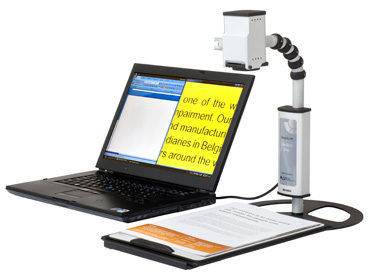
Magnilink Student Addition
Reliëf op de iPad
Het concept iSense introduceert, voor het aanraakscherm van de iPad, een overlay die reageert op licht (afkomstig van het onderliggende beeldscherm) en op die manier een voelbaar reliëf creëert. Het reliëf kan gebruikt worden om bijvoorbeeld braille te presenteren. Het is nog geen concreet product, maar veelbelovend voor de toekomst.
Info: http://marcogadgetblog.nl/2011/05/07/isense-braille-op-de-ipad/

Reliëf op de iPad
ZoomContacts voor iPad
ZoomContacts is een app voor de iPad en iPad2 die het voor slechtzienden werkbaar maakt om de ingebouwde contactenlijst van de iPad te gebruiken. Letters en cijfers worden met instelbare grootte en contrast op het scherm getoond. De prijs van deze app bedraagt $ 4,99 en is verkrijgbaar via de online-App Store van Apple of via http://mobile.aisquared.com.
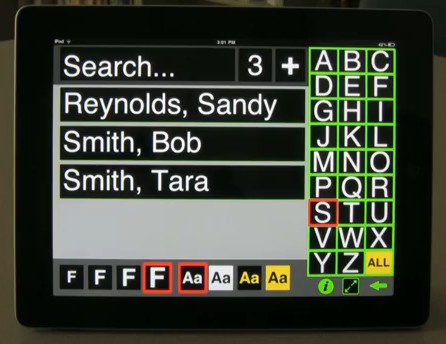
ZoomContacts voor iPad
Vigitac: najaarsprogramma
Vigitac organiseert al jarenlang computeropleidingen voor blinden en slechtzienden. Een greep uit hun aanbod: klaviergewenning, html, internet explorer, Word, Excel, Outlook Express en Windows. De cursussen hebben plaats in de lokalen van De Computeracademie te Turnhout. Alle verdere info via +32 14 42 86 73 of www.computeracademie.be/vigitac/index.htm
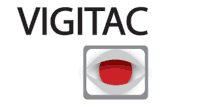
Logo Vigitac
TReye-IT komt op kruissnelheid
TReye-IT, het
recuperatieproject voor gebruikte hulpmiddelen, kwam op 1 september
2011 in een tweede fase. Nadat het vorige jaar benut werd om de
nodige structuren uit de grond te stampen en gebruikte hulpmiddelen
in te zamelen, kun je er per 1 september terecht voor het uitlenen
van hulpmiddelen.
Heb je een hulpmiddel dat je niet meer gebruikt
en ter beschikking wil stellen of wil je een product in leen
krijgen, dan kan je contact opnemen met TReye-IT: +32 (0)2 212 11 14
of treye-it@lichtenliefde.be
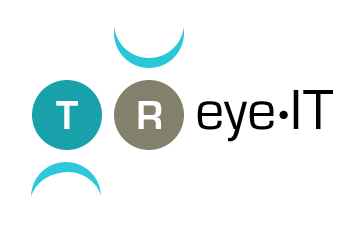
Logo TReye-IT
Vergroting door de jaren heen
Jeroen Baldewijns (Blindenzorg Licht en Liefde vzw)
Dit verhaal begint zo’n 25 jaar geleden. Rond MicroSoft Windows 1.0 bleef het toen nogal stil. De gebruikers van dit nieuw-bakken besturingssysteem waren eerder buitenbeentjes. De wereld werkte nog met MS-DOS en WordPerfect. En ook voor slechtzienden werd de tandem MS-DOS/WordPerfect stilaan bruikbaar dankzij de opkomende vergrotingsprogramma’s. Maar ook de ‘tv-loepen’, zoals ze toen genoemd werden, raakten ingeburgerd.
Aan de hand van een paar historische quotes uit de eerste jaargangen van Infovisie Magazine, overlopen we de geschiedenis van de vergrotende hulpmiddelen.
Beeldschermloepen
In augustus 1986 schreven
we in dit blad over de Philips PN 5000 tv-loep: “De
ingebouwde zoomlens geeft een vergroting instelbaar tussen 3x en
32x, afhankelijk van de hoogte-instelling van de camera (twee
standen) en de zoominstelling van het objectief. Focussering gebeurt
aan de lens van de camera.” Dit schetst perfect hoe de
beeldschermloep er in die dagen uitzag. Om te beginnen spraken we
steevast over ‘tv-loep’ omdat er quasi altijd een
televisietoestel als beeldscherm gebruikt werd. De tv-loep bestond
toen meestal uit componenten die te vinden waren in de gangbare
elektronicahandel. Uit deze componenten werd dan een leeshulpmiddel
gesmeed: een televisietoestel als beeldscherm, een klassieke camera
(die vooral als bewakingscamera gebruikt werd), een beweegbaar
leesplateau dat speciaal voor dit doel in mekaar geknutseld werd en
een paar lampen die het document moesten belichten. De aanwezigheid
van een niet speciaal voor dit doel ontwikkelde camera, zorgde
ervoor dat je de vergroting en scherpstelling moest regelen met
ringen op de lens.
In Infovisie Magazine uit die tijd lezen we
dat bedrijven als Koba Vision, Tieman (het huidige Optelec) en zelfs
elektronicagigant Philips tot de pioniers behoorden.

Foto oude beeldschermloep
Zonder de bedoeling te hebben om de volledige geschiedenis uit de doeken te doen, willen we toch een aantal mijlpalen in de ontwikkeling van beeldschermloepen opsommen:
- het gebruik van kleurenschermen en kleurencamera’s, wat een reële weergave van het origineel beeld mogelijk maakt;
- koppeling aan een computer, waarbij één scherm gebruikt wordt voor camera- en computerbeeld;
- automatische scherpstelling, met daaraan gekoppeld een elektronisch gestuurde (en soms ook digitale) zoom;
- toestellen met een extra afstandscamera die het mogelijk maken om naar een schoolbord te kijken;
- ontwikkeling van tal van draagbare varianten, wat de leeslocatie flexibeler maakt;
- gebruik van platte monitoren, waardoor beeldflikker en nalichting (nazweem, lichtslierten, …) definitief verdwijnen;
- grotere, breedbeeld- en Full HD-beeldschermen die het leesoverzicht bevorderen;
- integratie van spraakweergave voor nog meer leescomfort voor ernstig slechtzienden.
Vergroting voor MS-DOS
In de tweede helft van de jaren ’80 waren computers nog lang niet voldoende krachtig om een programma te draaien dat het schermbeeld zou vergroten en daarbij constant processorvermogen zou wegsnoepen. Het Vlaams bedrijf Data Braille Service ontwikkelde daarom Macrotext, een insteekkaart die je op het moederbord van de pc moest monteren. Deze kaart zorgde ervoor dat het MS-DOS-schermbeeld vergroot naar het beeldscherm werd uitgestuurd. De processor op deze kaart zorgde ervoor dat de processor van de pc niet extra belast werd. Macrotext werkte daardoor erg vlot maar was helaas ook vrij duur … Infovisie Magazine schreef hierover in december 1988: “Vergroten en intikken kan op hetzelfde moment gebeuren. De vergrote tekst komt dan onderaan of bovenaan in beeld, terwijl men het normaal scherm (25x80 tekens) blijft zien”.
In 1985 hield Ben Weiss in
de Verenigde Staten het bedrijfje ‘Algorithmic Implementation
Inc’ boven de doopvont. Nu kennen we dit bedrijf als AI
Squared, pionier in vergrotingssoftware voor slechtziende
computergebruikers.
Drie jaar lang sleutelden ze daar in Atlanta
aan het allereerste vergrotingsprogramma voor MS-DOS-computers. In
1988 werd ZoomText 1.0 gelanceerd.
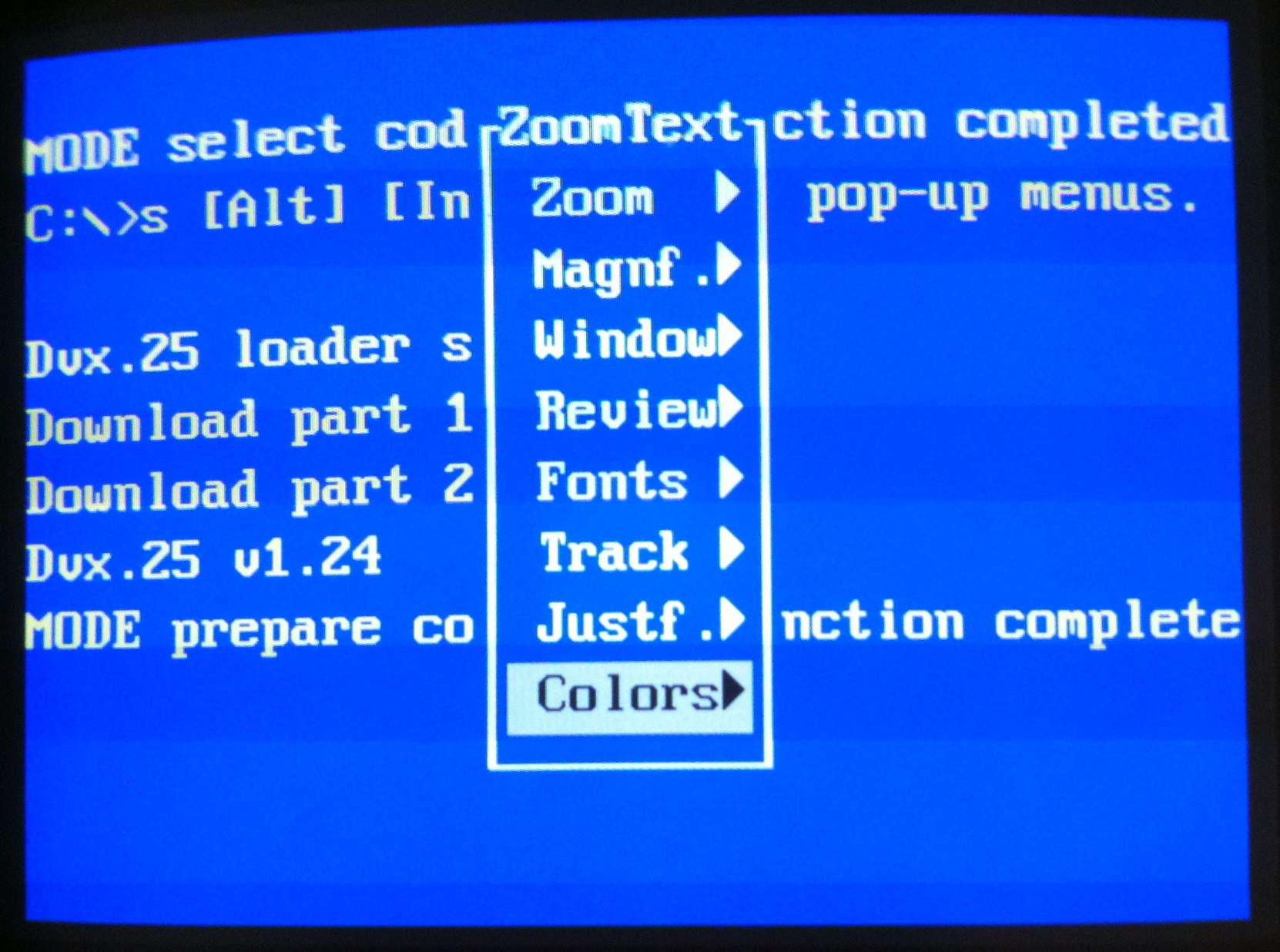
ZoomText 1.0
Dankzij dit product konden
slechtzienden de MS-DOS-interface naar hun noden aanpassen. Het
schermbeeld (dat uitsluitend uit tekst bestond) kon uitvergroot
worden. Lettertypes konden gewijzigd worden. De tekstkleur kon
aangepast worden (voor de gelukkigen die zich een kleurenmonitor
konden aanschaffen). En de vergroting volgde zelfs de tekstcursor
tijdens het typen!
In maart 1990 schreven we hierover in
Infovisie Magazine: “ZoomText is een interactief
computerprogramma dat het mogelijk maakt om de tekst op het
computerscherm te vergroten. De vergroting is instelbaar van 2x tot
8x.”. ZoomText was in die tijd een vooruitstrevend
hulpmiddel en kreeg al snel af te rekenen met concurrerende
producten, waarvan LP-DOS ongetwijfeld het bekendste was.
Vergroting voor Windows
Het eerste ons bekende vergrotingsprogramma voor een grafische gebruikersinterface was inLarge voor Macintoshcomputers.
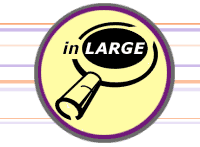
inLarge
Aangevuurd door het groeiende succes van die vijf jaar eerder gelanceerde Macintosh en hun uitgekiende grafische interface, deed Microsoft er in begin van de jaren ’90 alles aan om zijn gebruikers te doen overstappen naar Windows 3.1. Dat lukte beetje bij beetje en slechtzienden bleven op hun MS-DOS-eiland achter. Maar de makers van ZoomText hadden die trend in de gaten en presenteerden al in 1991 het allereerste vergrotingsprogramma voor Windows: ZoomText Plus.

ZoomText Plus
En jaar na jaar verschenen er nieuwe concurrenten: LP-DOS for Windows (later: LP-Win), MagniComp, Lunar, Magic, … Zo kreeg de consument een ruime keuze aan degelijke vergrotingsproducten voor Windows.
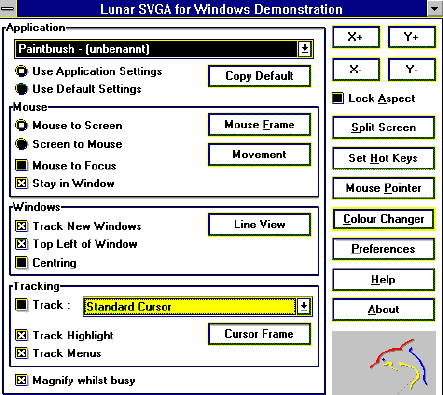
Lunar SVGA for Windows Demonstration
En Windows kabbelde rustig verder: Windows 95, 98, NT, Me, 2000, XP, Vista, … En dat deden ook de vergrotingsprogramma’s met telkens nieuwe versies.
De volledige geschiedenis van vergrotingsprogramma’s uit de doeken doen, zou ons wat te ver leiden, maar we sommen de belangrijkste innovaties op die vergrotingsprogramma’s voor Windows gedurende de laatste 20 jaar te beurt vielen:
- introductie van diverse zichtbaarheidsopties zoals aanpassing van de muispijl, tekstcursor, focus, huidige tekstregel, …;
- introductie van leesfuncties die het overzichtsverlies (inherent aan vergroting) een stuk opvangen;
- ondersteuning door spraakweergave en zelfs de volledige integratie in schermuitleesprogramma’s;
- voortdurende verfijning van de kwaliteit van vergrote tekens, met de xFont-technologie van ZoomText als voorlopig hoogtepunt;
- de usb-stick als drager om de software mobieler te maken;
- ondersteuning van het gebruik van twee beeldschermen op één pc.
Vergroting zet zich door naar andere platforms
De afgelopen 15 jaar zagen we, naast de klassieke pc, ook steeds meer mobiele platforms ontstaan, met als belangrijkste spelers (chronologisch geordend): Psion (inmiddels verdwenen), Apple Newton (inmiddels verdwenen), Palm (inmiddels bijna verdwenen), Microsoft Windows CE en zijn vele opvolgers, Symbian (vooral door Nokia ondersteund), RIM Blackberry, Apple iOS en Google Android. Maar hoe zit het met vergroting op deze platforms? Aanvankelijk werd daar nauwelijks aandacht aan besteed: voor Psion, Newton of Palm hebben bijvoorbeeld nooit vergrotingsaanpassingen bestaan. Naargelang deze mobiele toestellen ook over telefonie gingen beschikken, kwam er een kentering, want mensen met een visusbeperking wilden ook wel eens graag mobiel bellen. Zo zijn de vergrotingsprogramma’s voor smartphones ontstaan. Het oudste en bekendste voorbeeld zijn wellicht de mobiele Symbian telefoons van Nokia, waarvoor er al jaar en dag twee vergrotingsprogramma’s bestaan: Mobile Magnifier en Zooms.
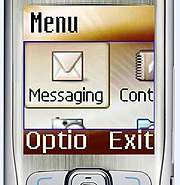
Helaas gaat daar een eind aan komen, want Nokia stapt over van Symbian naar Windows 7 Phone waarvoor wellicht nooit vergrotingsproducten zullen komen. Ook Blackberry en Android missen hier toch wel enigszins de boot. Het meest belovend is op dit moment de iPhone die out-of-the-box een kwalitatief zeer hoogwaardig beeldscherm combineert met degelijke vergrotingsmogelijkheden.
Conclusie
Uit dit overzicht blijkt duidelijk dat de vergrotingstechnologie in de laatste 25 jaar een hele weg heeft afgelegd.
Als we naar de
beeldschermloepen kijken, zijn de meeste pioniers van weleer
vandaag nog steeds actief bezig met het ontwikkelen van de
toekomstige generaties van leeshulpmiddelen.
Kijken we naar de
vergrotingsprogramma’s, dan is er maar één rode
draad in het verhaal: AI Squared was er van bij het begin bij en
mist ook vandaag de boot niet. Het biedt momenteel apps aan voor
iPhone en iPad. Magic draait ook al weer een heel tijdje mee, maar
is ergens onderweg van eigenaar veranderd.
Test van vergrotingsprogramma’s voor de Mac
Jeroen Baldewijns
Jos
Verhaegh
Blindenzorg Licht en Liefde
Op deze pagina’s hadden we een vergelijkende test gepland van vergrotingsprogramma’s voor Windows, in de hoop dat we zouden beschikken over ZoomText versie 10, die al een hele tijd verwacht wordt. Helaas is deze nieuwkomer nog steeds niet beschikbaar.
Omdat we een test met ZoomText 9.1 momenteel niet voldoende relevant vinden, gooien we het over een andere boeg door nog maar eens naar ‘die andere computer’ te lonken. Voor de Mac is er namelijk wél een nieuw vergrotingsproduct verschenen: iMax. In dit artikel zetten we iMax naast de andere vergrotende hulpmiddelen voor de Mac: VisioVoice en de zoomfunctie van Mac OS X Snow Leopard. Ook blikken we vooruit op de nieuwigheden die de volgende versie van Mac OS X zal bieden op het vlak van vergroting.
Als referentiekader maken we doorheen het artikel de vergelijking met de alom gekende Windowsvergrotingsproducten.
Aan het eind van dit artikel kijken we nog even naar GhostReader, een voorleesprogramma dat een mooie aanvulling kan vormen op iMax.
Deze test werd uitgevoerd op een MacBook Pro 12” met een extra 24”-beeldscherm, draaiend op Mac OS X Snow Leopard versie 10.6.7.
1. De vergrotingsfuncties van Mac OS X versie 10.6
Basisconcept
Apple maakt er al geruime tijd een erezaak van om al zijn producten ‘out-of-the box’ (en dus zonder meerkost voor de gebruiker) bruikbaar te maken voor zoveel mogelijk mensen, dus ook voor hulpmiddelen-gebruikers.
Het Mac OS X-besturingssysteem biedt drie basisvoorzieningen voor slechtziende gebruikers: een zoomfunctie die het volledige schermbeeld vergroot, een aantal instellingen voor verbetering van het contrast en (voor wie spraakondersteuning wenst te gebruiken) het VoiceOver-schermuitleesprogramma met Engelse spraaksynthese (dat we in dit artikel kort aanhalen).
Verkrijgbaarheid
De vergrotingsfaciliteiten zijn standaard (en dus gratis) meegeleverd met Mac OS X en dus ook met elke nieuwe Mac-computer.
Praktijktest
De vergrotende functies vind je in het Mac-besturingssysteem bij de ‘Systeemvoorkeuren’. Daar tref je het Pictogram ‘Universele Toegang’ aan, dat toegang geeft tot een dialoogvenster dat hulp aanbiedt bij het zien, bij het horen, bij het toetsenbordgebruik en bij het gebruik van muis/ trackpad. Wat ons vooral interesseert, zijn de hulpfaciliteiten voor ‘Zien’, die ingedeeld zijn in drie rubrieken ‘VoiceOver’, ‘Zoomen’ en ‘Beeldscherm’.
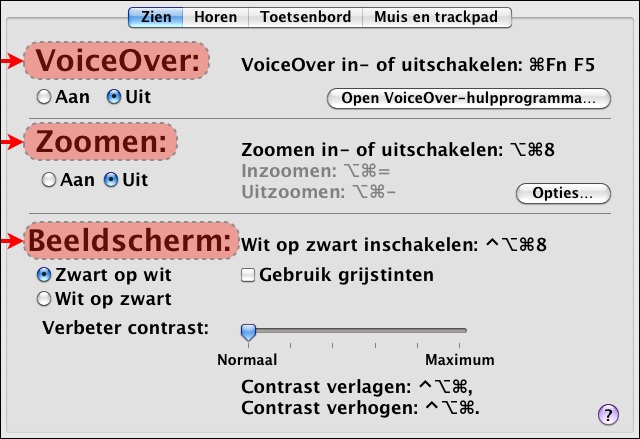
Hulpfaciliteiten voor ‘Zien’
Onder het kopje ‘Zoomen’ kun je de vergrotingsfunctie aanzetten, waarna je een schermvullende beeldvergroting krijgt. De vergrotingsfactor kan gewijzigd worden met sneltoetsen (Option Cmd = om te vergroten en Option Cmd - om te verkleinen) of met de muis (aan het muiswieltje draaien met ingedrukte Option Cmd-toetsen).
Vervolgens kun je met de knop ‘Opties …’ naar een instellingenpaneel om de vergrotingseigenschappen verder naar je hand te zetten. Hier kun je bijvoorbeeld de minimale en maximale vergrotingsfactor aanduiden. Dit kennen we niet uit de Windowswereld, maar het is wel erg handig. Je kunt er namelijk snel mee schakelen tussen twee veel gebruikte vergrotingsfactoren. Verder kun je de synchronisatie bepalen tussen de muisbewegingen en het scrollen van het vergrote beeld.
Tijdens het werken vanaf het toetsenbord wordt de focus netjes door de vergroting gevolgd. Bij het typewerk wordt ook de tekstcursor doorgaans goed gevolgd. Maar bij sommige toepassingen (zoals Microsoft Office) is dat niet zo, omdat deze toepassing niet ontwikkeld werd om ten volle compatibel te zijn met VoiceOver.
Erg mooi is dat de zoomfunctie het gebruik van twee beeldschermen ondersteunt. Het vergrote beeld wordt dan mooi verdeeld over de beide schermen. Als die naast mekaar staan, krijg je superveel leesoverzicht. Een minder sterk punt van de zoomfunctie is de kwaliteit van het vergrote beeld. Het is zeker geen zuivere pixelvergroting, maar de kwaliteit van de vergrote letters is toch beduidend minder goed dan wat we van vergrotingsprogramma’s voor Windows gewend zijn, waar ZoomText met zijn xFonts de lat erg hoog heeft gelegd.
We hebben de kwaliteit van de vergrote tekens beoordeeld met een identiek tekstdocument in drie tekstverwerkers. Daaruit bleek dat OpenOffice Writer duidelijk beter scoorde dan Microsoft Word 2011 en Pages ’09.
Onder het kopje ‘Beeldscherm’ kun je kiezen voor een negatief beeld met een hoger contrast en kun je daarbij opteren voor weergave in grijswaarden. Verder heb je ook een contrastregelaar die de kwaliteit van de vergrote tekst een heel stuk opkrikt, wat zeker geen overbodige luxe is.
Alle belangrijke functies zijn, zoals dat hoort, via sneltoetsen te bedienen: vergroting aan/uit, inzoomen, uitzoomen, schakelen naar minimale of maximale vergroting, zwart-witweergave aan/uit, contrast verhogen of verlagen, …
Hoewel vergroting het onderwerp is van deze test, kunnen we er niet naast kijken dat Mac OS X een zeer degelijke spraakondersteuning biedt voor wie aan vergroting alleen niet voldoende heeft. Het standaard meegeleverde VoiceOver valt perfect te combineren met de zoom- en contrastfuncties en is een volwaardige schermuitlezer die heel veel voorleesfunctionaliteit biedt, zoals:
- diverse schermuitleesfuncties die je naar keuze bedient met sneltoetsen of bewegingen op het trackpad;
- typ-echo die per teken of per woord uitspreekt wat je typt;
- gebruik van meerdere stemmen;
- vergrote weergave van gesproken meldingen in het ‘Ondertitelpaneel’;
- VoiceOver-cursor die toont welk beelditem wordt uitgesproken;
- krachtige navigatiefuncties voor webpagina’s vanuit de ‘Rotor’;
- …
Helaas biedt Apple enkel Engelse stemmen mee en zal je dus een afzonderlijke Vlaamse stem moeten bijkopen. Gelukkig is de oplossing voor dit mankement in zicht (zie punt 4 in dit verslag).
Naast deze vergrotings-, contrast- en spraakvoorzieningen, biedt Mac OS X nog meer functies die het gebruik van de Mac voor slechtzienden vergemakkelijken:
-
De mogelijkheid om de
resolutie van het schermbeeld te verlagen (en zo een geringe
vergroting te realiseren) zonder daarmee de beeldkwaliteit
helemaal onderuit te halen. Bij Windows doen we dat liever niet,
omdat dit bij de meeste beeldschermen een sterk vervormd beeld en
soms totaal onleesbare tekst oplevert. Bij de Mac treden deze
problemen in veel mindere mate op. Resolutieverlaging biedt
lichtjes grotere pictogrammen, menu’s en tekst. In het beste
geval geeft dit een vergrotingsfactor van ongeveer twee keer.
Uit de test bleek dat verlaging van de resolutie alleen een goed idee is als dit genoeg vergroting oplevert om comfortabel te kunnen werken. De resolutie verlagen en dan daarop inzoomen is beslist geen goed idee. - De muisaanwijzer kan worden vergroot met een schuifknop in het tabblad ‘Muis en trackpad’ van het dialoogvenster ‘Universele toegang’. De kwaliteit van de vergrote muisaanwijzer is echter sterk voor verbetering vatbaar. Gelukkig is de oplossing voor dit mankement in zicht (zie punt 4 in dit verslag).
-
Op het bureaublad en in
vensters kun je de pictogrammen traploos vergroten en de
tekengrootte van de labels bij deze pictogrammen aanpassen. Windows
kan dit ook, maar in mindere mate.
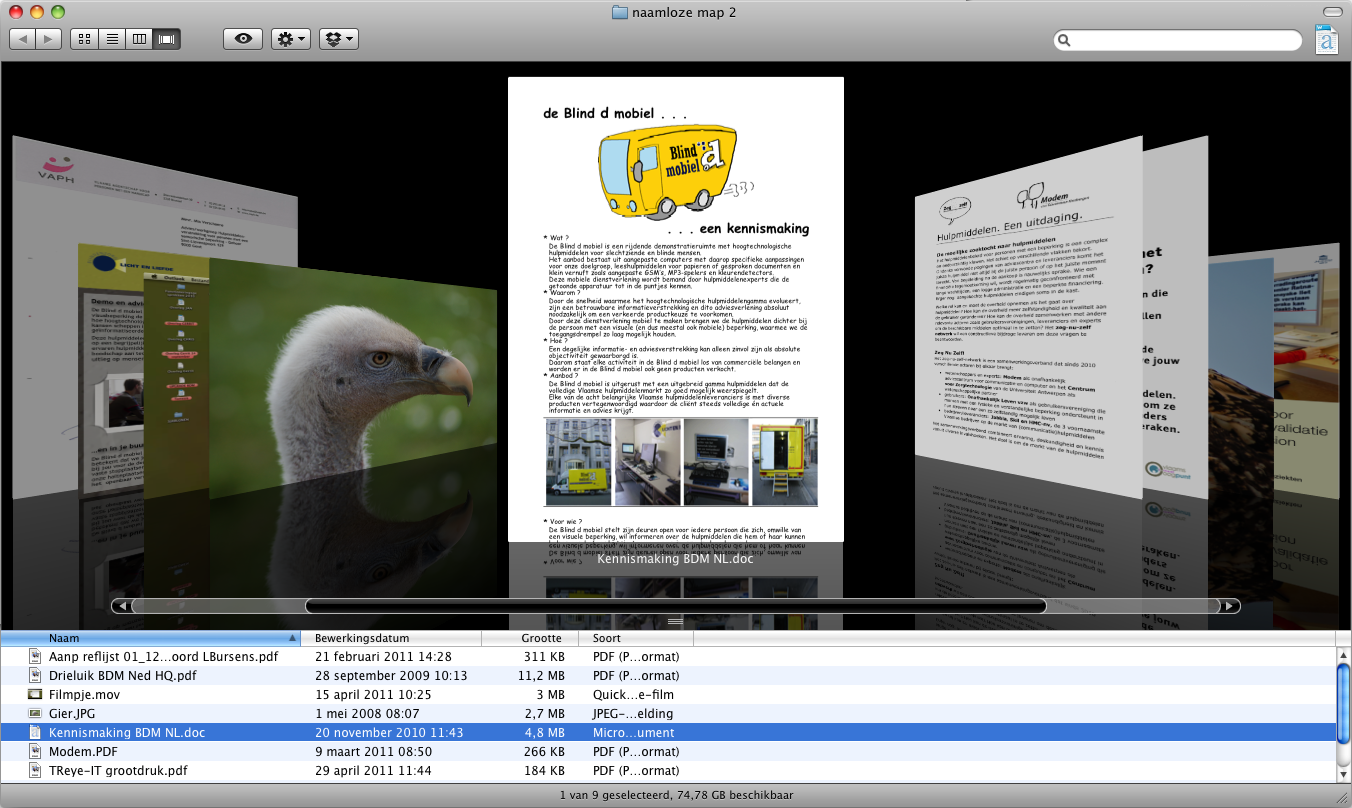
Pictogrammen vergroot
-
De Mac biedt de unieke
functie ‘Cover Flow’, waarbij je als het ware kunt
bladeren tussen pictogrammen van programma’s, mappen en
documenten.
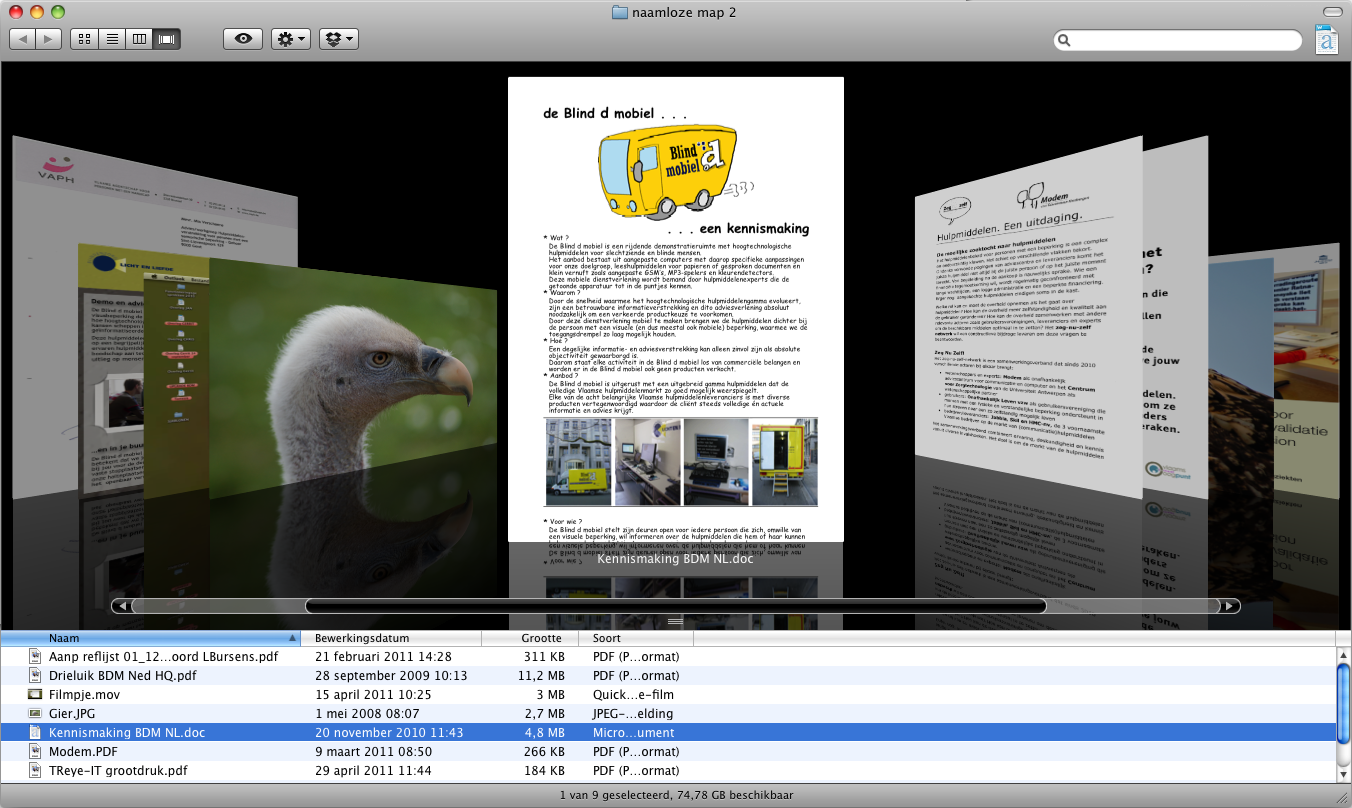
Cover Flow
Deze pictogrammen kun je dusdanig uitvergroten dat ze bijna schermvullend te zien zijn. Dit maakt ze erg duidelijk om er doorheen te navigeren. -
Andere meldenswaardige
voorzieningen zijn de rekenmachine die over een eigen
spraakweergave beschikt en het adresboek dat telefoonnummers
megagroot kan weergeven.
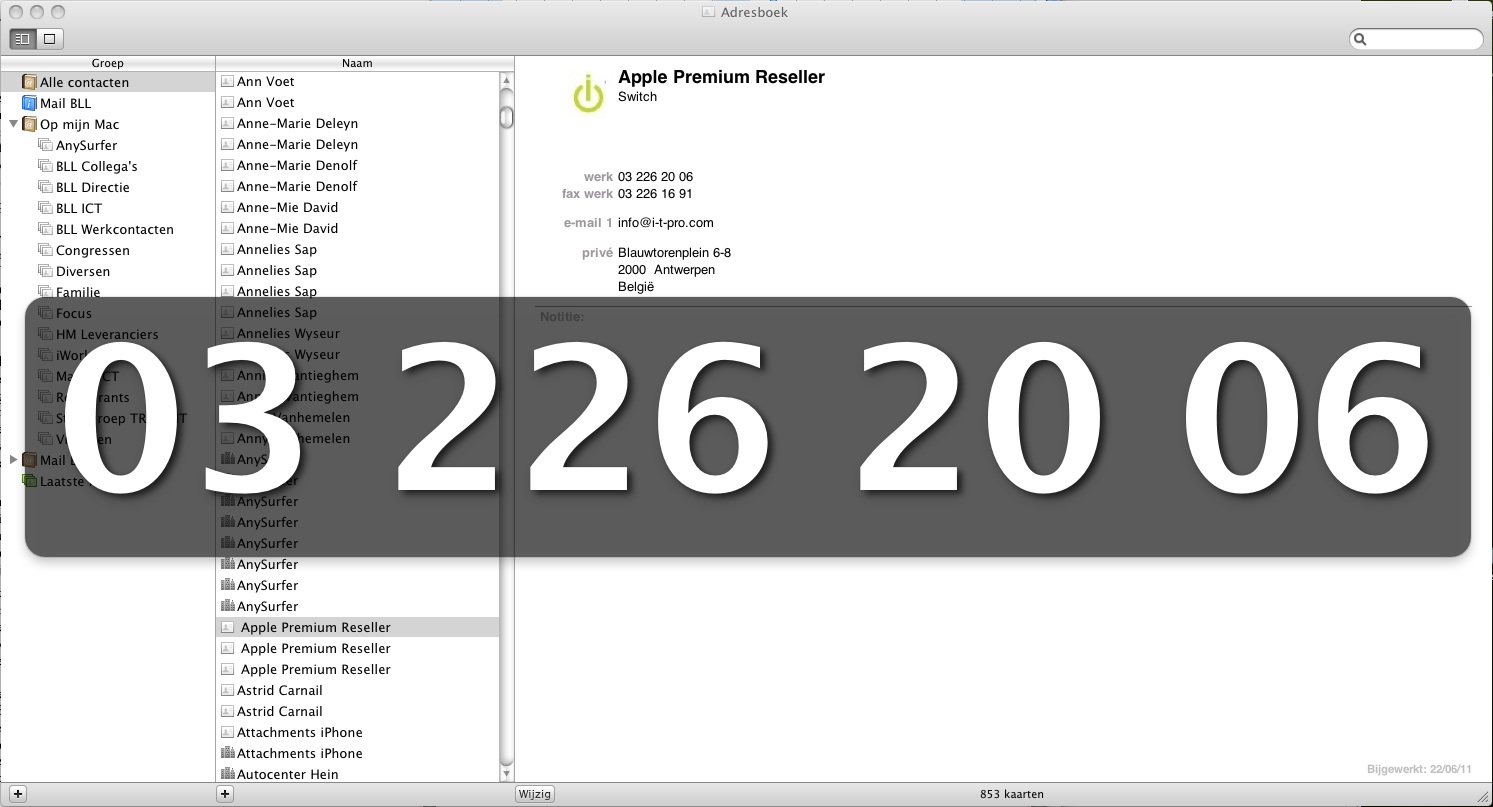
Conclusie
Concluderend stellen we vast dat de vergrotingsmogelijkheden van de Mac zinvol en bruikbaar zijn, maar zeker niet op het niveau zitten van de commercieel beschikbare vergrotingsprogramma’s voor Windows. Dat is jammer want voor de gebruiker van een schermuitleesprogramma, wordt er met VoiceOver wél een product meegeleverd dat de vergelijking met de commerciële Windows-schermuitleesprogramma’s probleemloos doorstaat.
Als je de vergelijking maakt met wat Windows 7 qua vergroting in petto heeft, dan zitten de beide besturingssystemen op een vergelijkbaar niveau. Maar de zoom van Mac OS X biedt een vergrotingskwaliteit die toch een stuk beter is dan de zuivere pixelvergroting van Windows.
2. Nieuwe vergrotingsfuncties in Mac OS X versie 10.7

De volgende generatie van het Mac-besturingssysteem, dat ‘Mac OS X Lion’ gedoopt werd en versie nummer 10.7 zal meekrijgen, heeft uiteraard nog steeds de beeldvullende zoom en contrastinstellingen aan boord. Maar voor slechtzienden zijn er een paar interessante nieuwigheden te verwachten:
- vergroting in een venster, terwijl de rest van het schermbeeld onvergroot blijft;
- de vergrote muispijl die voortaan afgetekend scherpe randen heeft.
Voor vergrotingsgebruikers die veel nut hebben aan bijkomende spraakondersteuning, is er heel goed nieuws. Het nieuwe besturingssysteem zal namelijk uitgerust zijn met een 23-talig spraaksyntheseprogramma (waaronder een hoogwaardige Nederlandstalige stem).
Dat is wat we er tot dusver over weten. Tegen de tijd dat u dit leest, is dit nieuwe systeem wellicht verkrijgbaar. Het is niet uitgesloten dat er op vlak van toegankelijkheid nog meer lekkers inzit. Wordt vervolgd …
3. VisioVoice v1.2

VisioVoice
Basisconcept
VisioVoice is een product van AssistiveWare, een Nederlands bedrijf dat zich specialiseert in hulpmiddelen voor Appleproducten (Mac, iPhone en iPad). VisioVoice biedt vooral vergrotingsfaciliteiten die complementair zijn aan wat elke Mac sowieso al biedt op vlak van vergrotende hulpmiddelen. Een schermvullende vergroting of uitgebreide contrastverhogende functies zal je om die reden dan ook niet terugvinden in VisioVoice. VisioVoice spitst zich vooral toe op wat de Mac nog niet standaard aan boord heeft: een documentlezer, alternatieve (beter zichtbare) cursors, een beeldvergroter, een tekstvergroter en zelfs de mogelijkheid om een tekstdocument om te zetten naar een mp3-bestand dat je kunt meenemen op een daisy- of mp3-speler.
Verkrijgbaarheid
VisioVoice is verkrijgbaar bij Sensotec (B), rdgKompagne (Nl) en AssistiveWare (voor online aankopen) en kost 265 euro (inclusief het iVox-spraaksyntheseprogramma met een Nederlandse taalmodule). Een extra taalmodule voor iVox kost 53 euro.
Een gedurende 30 dagen bruikbare demoversie kun je downloaden van www.assistive ware.com/download.php.
Praktijktest
Bij de eerste start van VisioVoice vraagt de configuratiehulp of je het programma als slechtziende of als blinde zal gebruiken. Op basis van jouw keuze zal het programma eerder gericht zijn op vergroting of op spraak. Nadien kun je deze instellingen nog wijzigen in het dialoogvenster ‘VisioVoice voorkeuren’.
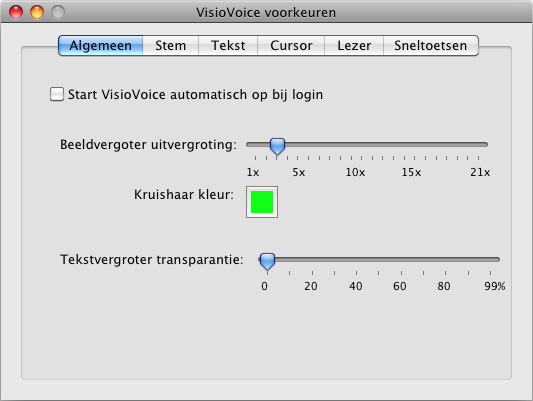
VisioVoice voorkeuren
Zoals gezegd, biedt VisioVoice geen schermvullende vergroting, maar wel drie andere vergrotingsfuncties: de ‘Tekstvergroter’, de ‘Beeldvergroter’ en de ‘Lezer’.
De Beeldvergroter kennen
we al van andere vergrotingsprogramma’s. In een venster
(waarvan de gebruiker de grootte en positie bepaalt) wordt een
vergroting getoond van de omgeving rond de muispijl. De
Beeldvergroter zorgt dus voor veel overzicht (het onvergrote beeld)
met een beperkt vergrotingsgebied. De vergroting, die instelbaar is
tussen 1 en 21 keer, is een zuivere beeldpuntvergroting, wat de
leesbaarheid van tekst vermindert bij hoge vergrotingsfactoren. Aan
de kleuren of contrasten in de Beeldvergroter kun je niets wijzigen.
De focus in een dialoogvenster of de tekstcursor worden niet
door deze vergroting gevolgd. Je moet de Beeldvergroter op een goed
doordachte plaats neerzetten, want het stukje beeld achter het
beeldvergrotervenster wordt onbereikbaar.
Een stuk interessanter is
wellicht de Tekstvergroter. Zoals de naam doet vermoeden, is dit een
hulpje om tekst te vergroten. In een tekstvenster, waarvan je als
gebruiker de grootte en de positie op het scherm bepaalt, wordt de
tekst waar je met de muispijl op komt, vergroot weergegeven. Als je
met de muispijl op een pictogram, foto of andere afbeelding komt,
dan wordt het bijbehorende tekstalternatief (als dit voorhanden is)
door de Tekstvergroter getoond. Ook tekst die je typt (bijvoorbeeld
in een tekstverwerker of in een formulier op een webpagina), wordt
door de Tekstvergroter weergegeven. Hierbij wordt de tekstcursor
keurig gevolgd.
De Tekstvergroter werkt niet, zoals de
Beeldvergroter, met beeldpuntvergroting, maar toont kwalitatief
perfect leesbare tekens. Het lettertype, de tekengrootte (9 tot 240
punten), de tekenkleur en de achtergrondkleur die de Tekstvergroter
gebruikt, kun je zelf instellen.
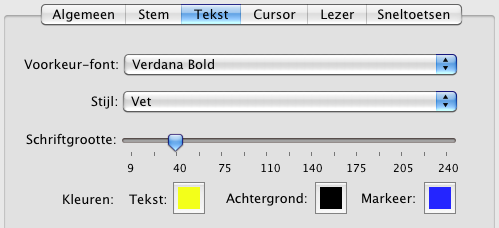
Mogelijkheden van de tekstvergroter
Net zoals bij de
Beeldvergroter moet je goed opletten waar je het
tekstvergrotervenster neerzet, want het beeld achter de
Tekstvergroter is niet meer te benaderen. In de praktijk bleek
dit hulp-middel dan ook uitermate interessant als je met twee
beeldschermen werkt. Wij werkten op een laptop met een 12”-monitor,
die aangesloten was op een losse 24”-monitor. Dat 24”-scherm
fungeerde als primaire monitor en bevatte dus de menubalk en het
dock. Het laptopscherm deed dienst als uitbreiding van het
bureaublad. Bij het werken met VisioVoice halveerden we de optimale
resolutie van het 24”-scherm van 1920 x 1200 beeldpunten naar
960 x 600 beeldpunten, wat al resulteerde in een vergrotingsfactor
van 2 keer op ons hoofdscherm. Vervolgens plaatsten we de
Tekstvergroter schermvullend op het laptopscherm en stelden we daar
de gewenste lettergrootte en kleuren in. Dankzij deze configuratie
behielden we op ons groot scherm met 2x vergroting toch nog een meer
dan behoorlijk overzicht over onze werkzaamheden: Welke toepassing
is actief? Welk document staat er open en hoe ziet dat er in grote
lijnen uit? Welke verschillende onderdelen heeft de geopende
internetpagina? Dit terwijl ons laptopscherm prima dienst deed om de
tekst onder de muispijl of de getypte tekst vergroot weer te geven.
Dit lijkt ons voor heel wat slechtziende Macgebruikers een vlot
werkbare situatie bij courante computertoepassingen.
Bij dit
alles kan, via de optie ‘Sprekend Interface’ (zie
verder), ook de VisioVoice-spraakweergave gebruikt worden. Deze
spraakondersteuning is, in tegenstelling tot de gesproken
ondersteuning van VoiceOver (het schermuitleesprogramma van Apple),
vooral gericht op de muisgebruiker en leest alles voor waar de
muiscursor overheen bewogen wordt.
De derde belangrijke
vergrotingsfunctie van VisioVoice is de Lezer, vergelijkbaar met de
gekende DocReaders bij Supernova en ZoomText voor Windows. In
tegenstelling tot deze twee, toont de Lezer niet het huidige
document, maar de geselecteerde tekst. Vooraleer je de Lezer
opstart met de sneltoets Ctrl Shift C, moet je dus eerst de gewenste
tekst selecteren. Doe je dat niet, dan krijg je een leeg
Lezervenster te zien. Zodra de Lezer is gestart, wordt de
geselecteerde tekst direct vergroot getoond en voorgelezen. Net
zoals bij de Windows-tegenhangers, worden grafische elementen
weggefilterd. Het lettertype, de tekengrootte, tekenkleur en
achtergrondkleur zijn identiek aan die van de Tekstvergroter. Beide
functies gebruiken hiervoor dezelfde instellingen. Je moet deze
instellingen dus slechts eenmaal doen. Tijdens het voorleesproces
wordt het uitgesproken woord of de uitgesproken zin (dat kun je
kiezen) met een gekleurde balk gemarkeerd. Je kunt in de Lezer ook
snel verder- of terugspoelen doorheen de tekst.
Ook voor wat de
Lezer betreft, geldt dat die echt comfortabel werkt als je hem op
een tweede beeldscherm kunt gebruiken. Dit doe je op dezelfde manier
als we bij de Tekstvergroter toelichtten.
Naast de uitspraak binnen de Tekstvergroter en de Lezer biedt VisioVoice nog wat extra spraakondersteuning.
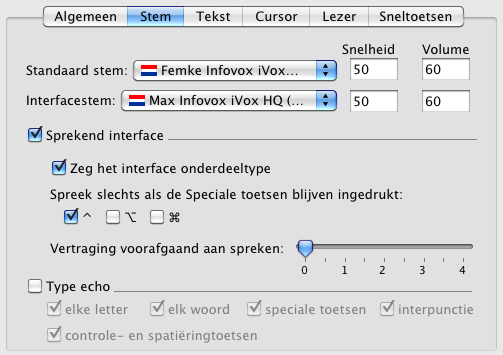
VisioVoice: Stem
Door ‘Sprekend interface’ aan te vinken, gaat VisioVoice alle elementen uitspreken waar je met de muispijl overheen beweegt (vergelijkbaar met de ‘Zeg Het’-functie van ZoomText). Deze boodschappen zie je ook in de Tekstvergroter, maar de Tekstvergroter hoeft niet aan te staan om het Sprekend interface te kunnen gebruiken. Bij wijze van ‘breedsprakigheid’ kun je ook bepalen of er nog extra ondersteunende informatie moet worden uitgesproken. Als je het Sprekend interface op den duur wat vermoeiend zou vinden, dan kun je ervoor kiezen om de gesproken boodschappen enkel te horen bij ingedrukte Ctrl-, Option- of Cmd-toets. Uiteraard wordt ook de obligate ‘Type-echo’ geboden, waarbij je kunt kiezen of getypte tekst per teken of per woord (of beide) wordt voorgelezen. Hierbij kun je ook aangeven of leestekens of speciale toetsen uitgesproken moeten worden. Tot slot is er de mogelijkheid om met twee verschillende stemmen te werken. Bij ‘Standaard stem’ kun je aangeven welke stem er gebruikt wordt voor het voorlezen van het document in de Lezer. Bij ‘Interface stem’ kies je de stem waarmee je overige informatie (zoals de Tekstvergroter of de Typ-echo) laat voorlezen. Hierdoor merk je als gebruiker meteen verschil tussen een gesproken interface-boodschap en het voorlezen van een document.
Tot slot sommen we nog een paar zinvolle extraatjes op, die VisioVoice in petto heeft:
- Je kunt VisioVoice automatisch samen met de computer laten starten.
- Je kunt de zichtbaarheid van de muiscursor verhogen door een kruishaar, een indicatie van het vergrotingsgebied of een doel (combinatie van een kruis en een cirkel) toe te voegen. Deze muispijltoevoegingen zijn aanpasbaar qua kleur, transparantie en grootte.
- Zowat alle belangrijke functies zijn via sneltoetsen bedienbaar. Deze sneltoetsen kun je wijzigen of je kunt desgewenst sneltoetsen van bepaalde functies deactiveren.
- En last but not least: je kunt een document met behulp van VisioVoice omzetten naar een mp3-bestandje dat je dan in iTunes of op je iPod of daisy-speler kunt beluisteren. Dat hadden we bij nog geen enkel ander vergrotingsprogramma gezien!
We besluiten met een belangrijke voetnoot. Als Je met VisioVoice aan de slag gaat, hou je er best rekening mee dat dit hulpmiddel het best presteert met de toepassingen die je aantreft op de pagina ‘VoiceOver programmaondersteuning’: www.apple.com/benl/accessibility/voiceover/applications.html.
Conclusie
VisioVoice zal voor veel slechtziende Macgebruikers zeker een degelijk hulpmiddel zijn, vooral als je over twee beeldschermen beschikt. Het is jammer dat er geen schermvullende vergroting geboden wordt, want dat zou het product compleet maken. Gelijktijdig gebruik van VisioVoice en de Zoomfunctie van Mac OS X raden we niet aan, want dan worden de Tekstvergroter en Lezer van VisioVoice mee vergroot, wat deze beide functies niet ten goede komt.
4. MagniLink iMax v1.0

Basisconcept
MagniLink iMax is een
vergrotingsprogramma dat in opdracht van Low Vision International
door AssistiveWare werd ontwikkeld.
iMax biedt schermvullende
vergroting en werkt uiteraard naadloos samen met
LVI-beeldschermloepen, zoals de MagniLink Student en de MagniLink
Vision, die aan de Mac gekoppeld kunnen worden. Maar iMax is ook
zonder LVI-beeld-schermloep bruikbaar als Mac-vergrotingsprogramma.
Verkrijgbaarheid
MagniLink iMax is
verkrijgbaar bij LVI Belgium (B) en Babbage Automation (Nl) en kost
449 euro (inclusief het iVox spraaksyntheseprogramma met een
Nederlandse taalmodule).
Een gedurende 30 dagen bruikbare
demoversie kun je downloaden van www.lvi.be.
Praktijktest: iMax zonder MagniLink beeldschermloep
Nadat je iMax hebt opgestart (je kunt overigens ook instellen dat dit automatisch gebeurt bij het starten van je computer), zet je de vergroting aan of uit via het menu ‘Extra>Vergroter’ of met de sneltoets Shift Ctrl Option M. De spraakweergave zet je aan of uit via het menu ‘Extra>Schermlezer’ of met de sneltoets Shift Ctrl Option T. De verdere instellingen vind je via het menu ‘MagniLink iMax>Voorkeuren’ of met de sneltoets Cmd komma. In dit instellingenvenster vind je de tabbladen ‘Vergroting’, ‘Cursor’ en ‘Spreken’.

MagniLink iMax Voorkeuren: Vergroting, Cursor en Spreken
In het tabblad ‘Vergroting’ kun je kiezen uit liefst vijf vergrotingsmodi: een rond loepje, een vierkant loepje, vergroting op de helft van het scherm, vergroting op het hele scherm of vergroting op het tweede scherm. Dat laatste kun je enkel kiezen als je gelijktijdig twee schermen gebruikt. In dat geval zie je op het ene scherm onvergroot en op het andere het vergrote beeld. Van de beide loepjes is de grootte aanpasbaar. Bij vergroting op de helft van het scherm kun je kiezen op welke helft je de vergroting wenst. Bij ons werkte de sneltoets om dit te doen echter niet. Jammer is dat in dat geval het vergrote beeld bovenop het onvergrote gedeelte ligt waardoor je slechts een half onvergroot beeld kunt zien. Maar omdat deze functie vooral bedoeld is voor gebruik met een MagniLink camera, hernemen we dit onderwerp later in het testverslag.
De vergrotingsfactor is
traploos instelbaar van 1,5 tot 36 keer. iMax past automatisch
verhoogde contrastwaarden toe en biedt daarmee vergrote tekens in
een vrij behoorlijke kwaliteit, die duidelijk beter is dan bij de
Mac OS X-zoomfunctie. Het is nog niet wat we bij de
vergrotingsprogramma’s voor Windows gewoon zijn, maar al bij
al is de vergroting goed bruikbaar.
De contrastverbetering kun
je uitzetten, maar dat vermindert de leesbaarheid enorm.
We
hebben de kwaliteit van de vergrote tekens bij drie tekstverwerkers
vergeleken. De resultaten liggen erg dicht bij elkaar, maar
OpenOffice Writer scoort toch net een ietsje beter dan Microsoft
Word 2011 en Pages ’09.
Jammer is wel dat iMax tijdens het typewerk de tekstcursor niet volgt, waardoor je soms buiten beeld aan het typen bent. LVI wist ons te melden dat dit euvel tegen de volgende versie van iMax zal opgelost zijn.
Tot slot kun je nog kiezen uit zes kleurenschema’s: ‘Oorspronkelijk’, ‘Geïnverteerd’, ‘Zwart/Wit’, ‘Zwart/Rood’, ‘Zwart/Geel’ en ‘Blauw/Geel’. Voor de meeste gebruikers zal dit ruim volstaan. Goed om weten: de kleurschema’s worden enkel toegepast op het vergrote beeld.
In het tabblad ‘Cursor’ kun je aangeven dat de standaard Mac-muiscursor moet worden ‘overschreven’ (de grote muispijl wordt over de originele pijl geplakt) door een veel grotere muispijl.
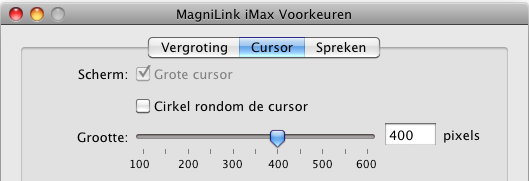
MagniLink iMax Voorkeuren: Cursor
Verder kun je een groen assenkruis rondom de muispijl zetten om deze nog beter zichtbaar te maken. De grootte van dit assenkruis kun je instellen met een schuifknop. De kleur kun je helaas niet wijzigen. Dat is jammer want de groene kleur contrasteert niet even goed met elk van de zes aangeboden kleurenschema’s.

MagniLink iMax Voorkeuren: Spreken
Nadat je in het menu ‘Extra’ de functie ‘Schermlezer’ hebt aangezet, zal je gesproken ondersteuning krijgen. iMax zal dan alle onderdelen voorlezen waar je met de muis over navigeert. Dat is qua spraakondersteuning zowat het minimum dat je kunt verwachten.
In het tabblad ‘Spreken’ kun je aangeven dat iMax automatisch de taal van tekst moet herkennen en de overeenkomstige taalmodule moet gebruiken voor de spraak. Dat is niet alleen erg handig voor wie vaak op het internet rondneust, het werkt bovendien ook nog eens verbluffend goed!
Zoals dat hoort voor een hulpmiddel, zijn alle basisfuncties te bedienen via sneltoetsen.
We besluiten met een belangrijke voetnoot. Als je met iMax aan de slag gaat, hou je er best rekening mee dat dit hulpmiddel het best presteert met de toepassingen die je aantreft op de pagina ‘VoiceOver programmaondersteuning’: www.apple.com/benl/accessibility/voiceover/applications.html.
Praktijktest: iMax met MagniLink beeldschermloep
Zoals eerder aangehaald, werd iMax door AssistiveWare ontworpen op vraag van Low Vision International als uitbreiding op de MagniLink-aanstuursoftware voor de MagniLink Student en MagniLink Vision-beeldschermloepen. Het spreekt dan ook voor zich dat we ook deze combinatie bekeken hebben.
Het eerste wat opvalt is dat de split-screenfunctie werkt zoals we gehoopt hadden. De helft van het schermbeeld (waarbij je als gebruiker kunt kiezen of dit de linker-, de rechter-, de bovenste of de onderste helft moet zijn) wordt voorbehouden voor het camerabeeld. Op de andere helft zie je het beeld van je Mac. Het volledige beeld van de Mac is bereikbaar; er blijft dus niets verstopt achter het camerabeeld.
Nog mooier wordt het als je twee beeldschermen hebt. Dan kun je het ene scherm gaan gebruiken voor schermvullende vergroting, terwijl je het tweede scherm kunt gebruiken voor het camerabeeld. Je zou dan kunnen redeneren dat je de beeldschermloep net zo goed direct op dat tweede beeldscherm kunt aansluiten. Maar dan mis je (vooral in onderwijssituaties) een belangrijke meerwaarde, namelijk de mogelijkheid om het camerabeeld (stilstaand of video) naar de harde schijf van de computer weg te schrijven.
Onze conclusie is dan ook positief. De combinatie van iMax met een MagniLink-beeldschermloep is beslist een te overwegen aankoop voor de slechtziende Mac-gebruiker.
Praktijktest: iMax gecombineerd met VisioVoice
Eigenlijk zijn iMax en
VisioVoice redelijk complementair aan mekaar. iMax biedt
schermvullende vergroting met kleuren-schema’s, VisioVoice
niet. VisioVoice heeft dan weer de Tekstvergroter en de Lezer, die
iMax ontbeert. We konden dus niet aan de lokroep weerstaan om beide
producten gecombineerd te gebruiken. En ja hoor, dit werkte prima!
Wel moeten we opmerken dat de meest comfortabele situatie erin
bestond om iMax schermvullend zijn werk te laten doen op onze
24”-monitor, terwijl de Tekstvergroter en de Lezer van
VisioVoice ons laptopscherm toebedeeld kregen. Dit resulteerde in
een zeer werkbaar geheel. De spraakweergave is daarbij een
belangrijk aandachtspunt, want beide programma’s begonnen al
snel door elkaar te praten. Hier drong zich een erg lastige keuze
op. Ofwel zet je de spraak van iMax uit en dan beschik je over de
uitgebreidere spraakondersteuning van VisioVoice. Ofwel zet je de
spraak van VisioVoice uit en dan kun je genieten van de schitterende
taaldetectie van iMax. En dat was bij momenten een verscheurende
keuze.
Maar we zouden de combinatie van iMax en VisioVoice
aanbevelen aan iedereen die meer dan twee keer vergroting nodig
heeft.
Conclusie
iMax is ongetwijfeld een mooi en veelzijdig alternatief voor de standaardvergrotingsfaciliteiten van de Mac. Het biedt een betere vergroting met meer mogelijkheden maar het ontbeert de leesfuncties en uitgebreidere spraakondersteuning van VisioVoice.
Het zou ons inziens mooi zijn mocht AssistiveWare het beste van VisioVoice en het beste van iMax samensmelten tot één enkel product. Dat zou dan qua functionaliteit en gebruiksgemak heel erg dicht in de buurt kunnen komen van de commerciële vergrotingsprogramma’s die voor Windows worden aangeboden.
5. Toemaatje: GhostReader
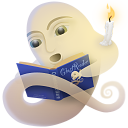
In de Engelstalige handleiding van MagniLink iMax lezen we, vrij vertaald: “Met de unieke GhostReader-functie maak je van je Mac een voorlezer voor diverse documenttypes”. Dat trok onze aandacht en dus gingen we ook GhostReader nog even aan de tand voelen.
GhostReader is te vergelijken met de Lezer van VisioVoice, maar met volgende extra mogelijkheden:
- Je kunt naar keuze een volledig document of een selectie uit een document laten voorlezen.
- Je hebt de mogelijkheid tot editeren van de tekst in het leesvenster.
- Je kunt meerdere leesvensters tegelijk openen.
- Er zijn navigatiemogelijkheden op zin- en paragraafniveau.
- Je kunt vanuit een leesvenster het document exporteren naar een audiobestand.
De maximale tekengrootte bedraagt 24 punten. In de Lezer van VoiceOver is dit 240 punten.
Omdat iMax geen Lezer heeft, kan GhostReader een prima aanvulling vormen. We hebben deze combinatie uitgeprobeerd en die werkte inderdaad prima. Maar ook hier geldt dat dit het comfortabelst werkt bij gebruik van twee beeldschermen.
GhostReader is verkrijgbaar bij Sensotec (B), rdgKompagne (Nl) en AssistiveWare (voor online aankopen) en kost inclusief iVox-spraak 45 euro met één taalmodule.
Een gedurende 30 dagen bruikbare demoversie kun je downloaden van www.assistive ware.com/download.php.
6. Conclusie
Sinds het verschijnen van iMax en met de nieuwigheden van Mac OS X v10.7 in het vooruitzicht, kunnen we stellen dat vergrotende hulpmiddelen voor de Mac stilaan volwassen beginnen te worden. De belangrijkste klip die nog moet worden overwonnen, is de beeldkwaliteit bij schermvullende weergave.
Anderzijds zou het erg mooi zijn mochten de diverse functies die we in de besproken producten aan de tand voelden, samenkomen tot één enkel product. Maar dat is wellicht slechts een kwestie van tijd …
De test laat dus een heel positief gevoel bij ons achter.
Meer info en advies
Wens je meer informatie of wil je deze hulpmiddelen eens zelf komen uit proberen? Dan kun je terecht in de Blind d mobiel. Je kunt ons telefonisch (0475 52 15 58) of per e-mail (blinddmobiel@lichtenliefde.be) bereiken.
Brood smeren als serious game
Sander Roosdorp
Mijn naam is Sander Roosdorp, inmiddels ex-student Communicatiesystemen aan de Hanzehogeschool Groningen. In mijn afstudeerperiode deed ik bij Visio onderzoek naar de inzet van de Swinxs-spelcomputer in het onderwijs en de ontwikkelingsbegeleiding van visueel beperkte mensen (VB) en visueel verstandelijk beperkte mensen (VVB).
Sommige lezers zullen misschien bekend zijn met de Swinxs, maar voor de mensen die het apparaat niet kennen een korte introductie:

Swinxs
De Swinxs is een
spelcomputer die enkel werkt met geluid. Hij heeft geen beeldscherm
nodig. Het apparaat wordt door de fabrikant gepromoot als de actieve
buitenspeelcomputer.
Het heeft een robuuste en spatwaterdichte
behuizing. De doelgroep volgens de fabrikant zijn kinderen van de
basisschool. Elke speler heeft zijn eigen polsbandje. Door middel
van het polsbandje kan de Swinxs scores bijhouden en vertellen wie
er aan de beurt is. De spellen voor de Swinxs variëren van
actieve bewegingsspelletjes tot kennisspellen. Zo is er een
vertaling van de traditionele stoelendans, maar ook een dierenquiz
met allerlei leuke weetjes en feitjes.
Meer informatie en de verschillende spellen zijn te vinden op www.swinxs.nl.
Het feit dat Swinxs geen beeldscherm nodig heeft en volledig met geluid werkt, is voor mensen met een visuele beperking interessant. Visio gaf mij de opdracht om uit te zoeken wat de mogelijkheden zijn van de Swinxs. Vanaf de start van het onderzoek werd er onderscheid gemaakt tussen VB en VVB. Deze groepen verschillen immers wezenlijk.
Swinxs en VB
Al gauw kwam naar voren dat de spelcomputer voor VB een erg geschikt apparaat is. Het is leuk en stimulerend speelgoed. Samenspel wordt bevorderd en het merendeel van de kinderen beleeft plezier aan spelen met de spelcomputer. Op dit moment is het leuk speelgoed voor in de pauze of een vrij speeluur. Ondanks dat er vanuit Swinxs een redelijk aantal educatieve spellen aangeboden wordt, blijkt de inzet tijdens de les minder geschikt. De voornaamste reden is de manier van spelen: het levert veel geluid op en iedereen moet rond de Swinxs zitten of staan. In een klassituatie is dit minder geschikt en het werkt zeer afleidend voor kinderen die niet meedoen. Daarnaast sluiten de educatieve spellen niet altijd even goed aan bij de leerstof. Er is geen niveau- of leeftijdsindeling zoals we kennen bij de ‘traditionele’ lesstof. Om de Swinxs in de klas in te zetten, zal er meer aansluiting bij bestaande lesmethodes gevonden moeten worden.
De inzet van de Swinxs bij de gymlessen blijkt wel succesvol. Er is een groot aanbod van bewegingsspellen. Deze spellen kunnen prima ingezet worden tijdens de gymles. Veel spellen zijn, zoals eerder genoemd, een vertaling van bestaande spellen. Swinxs houdt scores en tijden bij. Dit maakt het natuurlijk extra spannend. Het feit dat de computer opdrachten geeft en niet de leerkracht, is voor veel leerlingen al een extra plezierfactor ...
Toch moet er een kanttekening geplaatst worden bij de inzet tijdens de gymles. De leerkracht moet nog steeds adequaat begeleiden. De Swinxs werkt niet als vervanging voor de leerkracht. Kinderen zullen nog steeds netjes op hun beurt moeten wachten en geduld hebben voor elkaar. Het spel volledig overlaten aan de leerlingen resulteert in een rommelige speelsessie en op den duur afhakende kinderen. Net zoals bij ‘traditionele’ spellen.
Swinxs en VVB
De groep VVB is een zeer diverse groep mensen. Er bestaan verschillende functioneringsniveaus, zowel geestelijk als lichamelijk. Speelgoed en andere middelen om deze mensen te laten leren en te stimuleren, is er dan ook niet in overvloed. Gaandeweg is dan ook besloten om mijn onderzoek te richten op deze groep mensen. Zoals zojuist beschreven, kwam al gauw naar voren dat voor VB de Swinxs een hele aardige toevoeging kan zijn. Het feit dat dit bij VVB gecompliceerder ligt, zorgde ervoor dat de opdrachtgever vooral nieuwsgierig was naar de inzet bij deze groep mensen. Is er een concrete inzet van de Swinxs bij VVB mogelijk?
Tijdens het onderzoek bij VVB kwamen een aantal behoeften naar voren:
- 1. verzelfstandiging van de cliënten
- 2. meer samenspel en sociale interactie tussen cliënten onderling
- 3. mogelijkheid tot afstemming van het middel op de cliënt
1. Verzelfstandiging
Er worden verschillende manieren gebruikt om verzelfstandiging te bewerkstelligen. Eén van deze manieren is de ADL-training (Algemene Dagelijkse Leefverrichting). Hierbij leert iemand om zelf een kopje thee te zetten of zijn kleren aan te trekken.
ADL-trainingen zijn veelal lineair opgebouwd: stap voor stap handelingen uitvoeren om tot een bepaald doel te komen. Computers zijn erg goed in het lineair afwerken van stappen (als dit, dan dat). Is de Swinxs hier niet op één of andere manier in te zetten?

De Swinxs werkt met polsbandjes om spelers te herkennen en te benoemen. Deze polsbandjes bevatten een chip. Door het polsbandje (de chip) aan de bovenkant van de Swinxs te houden, wordt deze uitgelezen, ook wel ‘bliepen’ genoemd. Swinxs weet welke chip hij heeft uitgelezen en welke benaming daar bij hoort. Bij de polsbandjes zijn deze benamingen gelijk aan de kleur van het bandje. Het is echter ook mogelijk om eigen benamingen te koppelen aan het bandje. Zo kan er een naam ingesproken worden van de speler om het spel persoonlijker te maken.
Als de chips nu uit de polsbandjes gehaald worden en geplaatst worden op verschillende objecten, dan kan de Swinxs een object identificeren. Plak een chip op een theekopje en zorg dat het geluidsbestand dat Swinxs gebruikt, de benaming ‘het theekopje’ bevat. Ontwikkel daarna een applicatie of spel dat iemand helpt om taken in een bepaalde volgorde, met behulp van de objecten, af te handelen. Als alle ‘tussenopdrachten’ zijn uitgevoerd, dan is het doel behaald en de training voltooid.
Het idee om de Swinxs in te zetten bij de ADL-training sprak de opdrachtgever erg aan: ontwikkel een prototype en kijk of er resultaten mee te boeken zijn.
Om een nuttig prototype te kunnen ontwikkelen, is een concrete opdracht nodig. Na een kleine speurtocht in de organisatie kwam ik terecht bij een cliënt, Thomas (fictieve naam). Thomas is een hoogfunctionerende en zeer slechtziende jongen. Hij heeft soms problemen met dingen onthouden, zo ook de volgorde van bepaalde handelingen. Daarnaast is hij soms slecht te motiveren om ‘vervelende’ klusjes uit te voeren. Volgens de begeleiding zou het voor Thomas nuttig zijn om zelf zijn brood te kunnen smeren.
In overleg met de begeleiding ontwikkelde ik een prototype. Het prototype loodst Thomas stapsgewijs door het proces van brood smeren. Uiteindelijk heeft Thomas zijn boterhammen gesmeerd met boter, belegd met kaas (zijn favoriete broodbeleg), dubbelgevouwen, doorgesneden en in zijn broodtrommel gedaan. De chips zaten op het mandje met het brood, de boter, de kaas en zijn broodtrommel. Als Thomas een verkeerd object bliepte, benoemde de Swinxs dit en vroeg hij om het goede object. Als Thomas dan het goede object bliepte, volgde de volgende opdracht (‘doe de kaas op de boterhammen’). Als de opdracht voltooid was, dan moest het volgende object gebliept worden. Swinxs gaf instructies en uitleg. Doordat Thomas zelf de Swinxs bediende, bepaalde hij ook de snelheid van de training. De Swinxs zal nooit ongeduldig worden. Het apparaat blijft altijd positief en moedigt aan.
Om Thomas te motiveren om met de Swinxs zelf zijn brood te gaan smeren, was het belangrijk om gebruik te maken van elementen die een spel leuk maken. Deze elementen kunnen zeer uiteenlopend zijn. Het kan een spannend verhaal zijn, aantrekkelijke karakters, een bepaalde uitdaging, maar ook basale zaken zoals een scorelijst en regels.
In het prototype zijn een aantal spelelementen gebruikt. Swinxs houdt de tijd van het brood smeren bij. Na elke sessie wordt de tijd genoemd en de speler weet of hij sneller of langzamer was dan de vorige keer. De speler krijgt een daverend applaus als de opdracht voltooid is. Er zitten gekke geluiden in het prototype verwerkt. Het apparaat valt in slaap als de speler te langzaam gaat. Swinxs mag wakker gemaakt worden door er op te slaan.
De genoemde elementen maken het prototype nog niet tot een volwaardig spel. Zaken zoals een puntensysteem of een spannend verhaal kunnen het speelplezier verhogen. In het prototype is van spelelementen gematigd gebruik gemaakt. Het is van belang om eerst de werking van de kern van het idee te testen.
Tijdens elke sessie werd de benodigde tijd om het brood te smeren, bijgehouden. Daarnaast werden ‘probleemmomenten’ geturfd. Probleemmomenten waren momenten waarop Thomas even vastliep in het spel. Dit kon iets zijn met de bediening van het apparaat, maar ook het door elkaar halen van de verschillende stappen van het spel.

Na een aantal sessies kwam naar voren dat de benodigde tijd en het aantal probleemmomenten afnam. Thomas kon de volgorde van de handelingen beter onthouden. Tijdens de laatste sessies begon Thomas de Swinxs zelfs voorbij te stomen. Hij had sommige handelingen al voltooid voordat de Swinxs hiertoe opdracht gaf. Het tempo zat er goed in.
Tijdens een gesprek met Thomas gaf hij aan dat hij het leuk vond om met de Swinxs zijn brood te smeren. Hij kon het nu ‘s avonds zelf doen in plaats van dat het ‘s ochtends haastig met zijn allen moest. De gekke geluiden en het in slaap vallen waren volgens hem erg grappig.
Andere proefpersonen
Het prototype enkel op Thomas testen zegt te weinig. Ik zocht naar andere personen om het prototype mee te testen. Uiteindelijk kwam ik bij Margreet en Peter (wederom gefingeerde namen). Beiden zijn blind en pubers. Het mentale niveau van deze twee pubers lag een stuk lager dan dat van Thomas.
De opzet bij Margreet en Peter was hetzelfde als bij Thomas. Letten op de benodigde tijd en het aantal probleemmomenten. De verwachtingen strookten niet met de werkelijkheid. Na tweemaal smeren met beide personen kwam aan het licht dat het nu in deze opzet onmogelijk was. Maar, in dit geval was geen resultaat ook resultaat. Het leverde namelijk een aantal voorwaarden op voor het gebruik van het prototype, zoals het nu is:
1. De cliënt moet de daadwerkelijke handelingen die voorkomen in de training al enigszins kunnen uitvoeren. In het geval van brood smeren is het bijvoorbeeld handig als je kunt smeren en snijden met een mes. De Swinxs is helaas nog niet zover dat hij daadwerkelijk kan controleren of de boterham goed gesmeerd is.
2. De cliënt moet over voldoende cognitief vermogen beschikken om de opdrachten die de Swinxs geeft, te begrijpen. Het is een oplossing om opdrachten te versimpelen en steeds één opdracht per keer te geven. De Swinxs moet wel steeds bevestiging van de voltooiing van de opdracht krijgen door middel van het bliepen van een object of het bandje. Bij heel veel tussenstappen (en dus opdrachtjes) wordt de Swinxs meer een obstakel dan een hulpmiddel.
3. De cliënt mag geen zware lichamelijke beperkingen hebben. Dit hangt natuurlijk ook samen met ADL-trainingen in het algemeen. Als iemand gewoonweg geen objecten kan vasthouden dan sluit dit al het merendeel van de ADL-trainingen uit.
2. Samenspel en sociale interactie
Een andere behoefte bij het onderzoek bleek die van samenspel en sociale interactie tussen cliënten onderling te zijn. Dit is vaak niet vanzelfsprekend, maar het heeft wel een positieve invloed op het gevoel van eigenwaarde.
Tijdens het spelen van het ‘Geluidenspel’ (iedere speler is gekoppeld aan een geluid, Swinxs laat allerlei geluiden horen, als je je eigen geluid hoort dan moet je met je bandje bliepen) bij een woongroep gebeurde het volgende. Eén van de spelers begon op een gegeven moment bij elk geluid dat de Swinxs liet horen het geluid te benoemen (de koe, de auto enzovoort). De drie andere spelers begonnen mee te doen met de eerste speler. De oorspronkelijke bedoeling van het spel werd uit het oog verloren, maar het plezier was er niet minder om. Volgens de begeleiding was het zeer uitzonderlijk dat deze groep zo op elkaar reageerde. De Swinxs zorgde op een bepaalde manier voor interactie tussen deze mensen.
Het creëren van samenspel en interactie tijdens een ADL-training met de Swinxs is mogelijk. Tilde Bekker, verbonden aan de Technische Universiteit Eindhoven, heeft onderzoek gedaan naar gedeelde speelobjecten. Uit haar onderzoek komt onder andere naar voren dat een gedeeld speelobject meerwaarde kan geven aan een spel op het gebied van sociale interactie.
Het is mogelijk om het prototype uit te breiden en geschikt te maken om met meerdere spelers tegelijk te spelen. Zo zou er bijvoorbeeld met zijn allen soep gekookt kunnen worden. Het gedeelde speelobject is hier de pan. Elke speler krijgt zijn eigen taak. De ene snijdt de wortels, de ander de prei enzovoort. Swinxs verdeelt de taken en iedere speler moet iets doen met de pan. De groente erin doen en doorgeven aan de volgende speler die Swinxs noemt. Aan het einde kan Swinxs iemand vragen of alle groenten erin zit (voelen, ruiken). Op deze manier werk je samen aan een gemeenschappelijk doel. Bedenk hier een spannend verhaal omheen, verwerk verschillende spelelementen in deze training en het kan een leuke en educatieve ‘serious game *’ worden.
3. Afstemming op de cliënt
Wat als groot pluspunt bij verschillende speel- en leermiddelen wordt gezien, is de mogelijkheid tot afstemming op de cliënt. Het prototype kan ook afgestemd worden op de cliënt. Op dit moment is het zo ontwikkeld dat objecten gemakkelijk ingesproken kunnen worden door de begeleiding. Haal de chip van de kaas en plak het op een pot met jam. Spreek de nieuwe benaming in en je hebt opeens een training waarin boterhammen met jam gesmeerd worden in plaats van met kaas. De chips (objecten) zijn slechts variabelen in het spel.
Concluderend
De concrete inzet van de Swinxs bij visueel verstandelijk beperkte mensen (VVB), als hulpmiddel bij ADL-trainingen, heeft potentie. Het prototype is nog vrij ‘simpel’ van opzet, maar met verdere ontwikkeling is een bredere inzet mogelijk. Zowel qua functioneringsniveau als bij verschillende ADL-trainingen. Samenspel en sociale interactie zijn te bereiken met een gedeeld speelobject. Afstemming op de cliënt is mogelijk door het spel ‘slim’ te programmeren. Houd in gedachten dat het afstemmen van het spel gemakkelijk en snel moet kunnen, zonder dat er technische kennis bij nodig is. Dit voorkomt dat de Swinxs in een hoek verdwijnt.
Nieuwsgierig naar de uitgebreide rapportage van dit onderzoek? Het is te downloaden op het volgende adres: http://bit.ly/gr5sZ3.
* Met de term serious game
wordt, kort gezegd, een computerspel bedoeld dat niet vermaak als
primair doel heeft. Het primaire doel is nl. het bijbrengen van
kennis en/of kunde aan de deelnemer(s) en dit te bewerkstelligen
door amusement als motivatiefactor te
gebruiken.
(http://nl.wikipedia.org/wiki/Serious_games)
Websites: selectie van de redactie
We presenteren u drie websites die wij graag onder uw aandacht willen brengen. De sites zijn alfabetisch geschikt.
1. AEGIS freeware - www.aegis-project.eu/index.php?option=com_content&view=article&id=14&Itemid=33
Binnen het Europese AEGIS-project wordt software ontwikkeld die gratis ter beschikking gesteld wordt. Op de Engelse site kan men de stand van zaken volgen en ook de programma’s downloaden om uit te proberen. Het gaat niet enkel over software voor blinden en slechtzienden.
2. NS Geleidelijnen - www.ns.nl/geleidelijnen/
De Nederlandse Spoorwegen (NS) hebben een speciale webpagina met informatie over de geleidelijnen op stations. De bezoeker van de site selecteert een station uit de lijst en kiest binnen dat station een route die vervolgens beschreven wordt. Die routebeschrijving kan ook gedownload worden als een mp3-geluidsbestand.
3. Toegangsweb - http://users.telenet.be/arms/ToegangsWeb/
Toegangsweb is een Nederlandstalige website die in het kader van een eindwerk werd gemaakt, in samenwerking met AnySurfer. De website kan mensen met een leesbeperking een houvast geven bij het surfen op het internet. Volgens een wizard-principe geef je aan wat je wil doen op het web, welke je precieze leesproblemen zijn, welk besturingssysteem (Windows, Mac OS X of Linux) er op je computer draait en welke browser je gebruikt. Toegangsweb geeft je vervolgens concrete tips rond toegankelijkheidsinstellingen voor je besturingssysteem en/of browser.
Agenda
16 september 2011 (*)
Studiedag: Toekomstige technische ontwikkelingen voor mensen met een visuele beperking
Studiedag met internationale sprekers over ontwikkelingen in de nabije toekomst.
Deze studiedag richt zich eerder tot professionelen.
Plaats: K.U.Leuven, Heverlee
Info: www.infovisie.be
jan.engelen@esat.kuleuven.be
27 tot 30 september 2011 (*)
World Congress Braille21
Internationaal congres over vernieuwingen in verband met het brailleschrift in de
21ste eeuw. Dit congres richt zich in de eerst plaats tot professionelen.
Plaats: Campus Augustusplatz, Universiteit van Leipzig, Duitsland
Info: Deutsche Zentralbücherei für Blinde zu Leipzig
Website: www.braille21.net
13 tot 15 oktober 2011 (*)
BrailleTech Hulpmiddelenbeurs
Hulpmiddelenbeurs waar alle Belgische leveranciers een stand hebben om hun nieuwe producten te
tonen. Toegang is gratis.
Plaats: Brailleliga, Brussel
Info: www.brailleliga.be
26 tot 28 oktober 2011
eChallenges e-2011
Conferentie die een
internationaal forum wil zijn voor iedereen die betrokken is bij ICT.
De nieuwste ontwikkelingen komen aan bod en er is aandacht voor
inclusie en toegankelijkheid. Dit evenement richt zich hoofdzakelijk
tot professionelen.
Plaats: Sheraton Hotel, Firenze,Italië
Info:
E-mail:
secretariat@echallenges.org
Web: www.echallenges.org/e2011/default.asp
28 tot 30 november 2011 (*)
AEGIS workshop en 2de internationale conferentie: Accessibility Reaching Everywhere
Tijdens de workshop op 28 november worden de resultaten van de ‘Open
Source AEGIS mobile, desktop and internet applications’
voorgesteld. Elke deelnemer krijgt de kans alle toepassingen
en producten uit te proberen. De conferentie gedurende de twee
volgende dagen heeft tot doel sprekers bij elkaar te brengen die
zowel vanuit het perspectief van de eindgebruikers als vanuit de
visie van de ontwikkelaars een aantal aspecten van AT (assistive
technology) onder de aandacht brengen. Er loopt tegelijkertijd
ook een tentoonstelling waarop de onderwerpen die ter sprake komen,
in praktijk te zien zijn. Deelname is kosteloos, maar registratie
is vereist. Dit evenement richt zich tot het grote publiek.
Plaats: Diamant Conference and Business Centre, Brussel
Info: www.epr.eu/aegis/
9 tot 13 juli 2012 (*)
ICCHP:International Conference on Computers Helping People with Special Needs
Dertiende internationale conferentie in zijn reeks. De
ICCHP gaat over hoe computertechnologie personen met een beperking
kan helpen. Traditioneel is er een groot deel van de voordrachten dat
over visuele beperkingen handelt. De eerste twee dagen zijn
‘pre-conference’-dagen waarop workshops en seminaries
gehouden worden die langer duren en diepgaander zijn dan de
presentaties tijdens de drie daaropvolgende conferentiedagen. Deze
conferentie richt zich hoofdzakelijk tot professionelen.
Plaats: Johannes Kepler University te Linz, Oostenrijk
Info:Johannes Kepler University
Linz, Oostenrijk
E-mail:icchp@aib.uni-linz.ac.at
Website: www.icchp.org
17 tot 21 september 2012
TRANSED 2012 - 13th International Conference on Mobility and Transport for Elderly and
Disabled Persons
Internationale conferentie
over mobiliteit en vervoer voor senioren en personen met een
handicap. Deze conferentie richt zich hoofdzakelijk tot
professionelen.
Plaats
New Delhi, India
Info: www.transed2012.in
(*): Activiteiten waar redactiepartners van Infovisie MagaZIEN aan deelnemen.
Technische fiches
- Vergrotingssoftware
Technische fiche vergrotingssoftware Mac OS vergrotingsfuncties
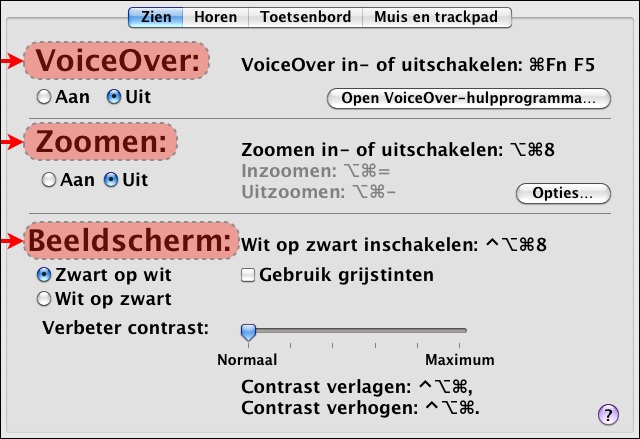
Mac OS vergrotingsfuncties
Basiskenmerken
- Versie: 10.6
- Ontworpen voor: MacOS X Snow Leopard
- Vergrotingsbereik: niet opgegeven
- Teksten met gladde randen: nee
- Kleuren instelbaar: ja
- Beeld inverteerbaar: ja
- Hogere resoluties ondersteund: ja
Aanvullende informatie
- De ingebouwde vergrotingsfaciliteit van het Apple-besturings-systeem heeft twee functies: vergroting van het hele scherm en contrastverbeteringen.
- Via de ‘Systeemvoorkeuren’ en ‘Universele Toegang’ komt de gebruiker bij een venster waar kan gekozen worden uit hulpfuncties voor o.a. het Zien.
- Voor vergroting is er keuze uit twee rubrieken: Zoomen en Beeldscherm. Om braille- én spraakweergave (schermuitleesprogramma) te krijgen, kan VoiceOver ingeschakeld worden.
- Via Zoomen wordt een schermvullende vergroting ingeschakeld. De vergroting is regelbaar via sneltoetsen of het scrolwieltje van de muis.
- Een minimum- en maximumvergroting kunnen ingesteld worden. Vervolgens kan er snel geschakeld worden tussen deze twee (veelgebruikte) waarden.
- Synchronisatie tussen muisbewegingen en het scrollen van het beeld kan bepaald worden.
- De vergroting volgt de focus bij het typen, maar enkel bij toepassingen die volledig compatibel zijn met VoiceOver.
- De zoomfunctie ondersteunt het gebruik van twee monitoren waardoor het vergrote beeld over beide schermen verdeeld wordt.
- Onder de rubriek ‘Beeldscherm’ kan gekozen worden voor allerlei contrastverhogende beeldopties zoals negatief beeld, grijswaarden en contrastregeling.
- De spraakweergave van VoiceOver kan gecombineerd worden met de vergrotingsmogelijkheden. Hierdoor ontstaat een voorleesfunctie.
- Verder heeft het Mac-besturingssysteem nog opties voor slechtzienden: resolutieverlaging, muispijlvergroting, traploze vergroting van pictogrammen met doorbladerfunctie, sprekende rekenmachine en zeer grote weergave van telefoonnummers in het adresboek.
Producent
APPLE
Verenigde Staten
Website: www.apple.com/benl/accessibility/macosx/vision.html
Leveranciers en prijzen
- België en Nederland: Apple verkopers: gratis bij elke Mac.
Terug naar de Technische fiches
Technische fiche Vergrotingssoftware VisioVoice

VisioVoice
Basiskenmerken
- Versie: 1.2
- Ontworpen voor: MacOS X
- Vergrotingsbereik: 1 tot 21 maal (beeldvergroter) en 9 tot 240 punten lettertype (tekstvergroter)
- Teksten met gladde randen: nee (beeldvergroter) / ja (tekstvergroter)
- Kleuren instelbaar: nee (beeldvergroter) / ja (tekstvergroter)
- Beeld inverteerbaar: nee (beeldvergroter) / ja (tekstvergroter)
- Hogere resoluties ondersteund: ja
Aanvullende informatie
- VisioVoice is een software die vergroting biedt die niet standaard aanwezig is binnen het besturingssysteem zelf. Dat zijn een documentlezer, beter zichtbare cursors, een beeldvergroter, een tekstvergroter en een mp3-convertor.
- Bij het installeren van VisioVoice wordt gevraagd of de gebruiker blind of slechtziend is. Deze keuze kan later nog gewijzigd worden.
- VisioVoice kent drie vergrotingsmodes: Tekstvergroter, Beeldvergroter en Lezer.
- Beeldvergroter: De gebruiker bepaalt de grootte en plaats van een venster waarin een vergroting gerealiseerd wordt van wat er zich rondom de cursor bevindt. De cursor of focus binnen een dialoogvenster wordt echter niet gevolgd door de vergroting.
- Tekstvergroter: De gebruiker bepaalt de grootte en plaats van een venster waarin een vergroting gerealiseerd wordt van de tekst rondom de muispijl. Ook zelf getypte tekst wordt vergroot met een goed leesbaar lettertype, instelbaar tussen 9 en 240 punten.
- Het gebruikt van 2 monitoren wordt ondersteund.
- Lezer: Geselecteerde tekstblokken worden voorgelezen met de Lezer waarbij de voorgelezen tekst oplicht. Daarbij wordt de tekst vergroot weergegeven en grafische elementen worden weggelaten. Voor achtergrondkleur, tekenkleur en tekengrootte gebruikt de Lezer dezelfde instellingen al de Tekstvergroter. Snel vooruit- of terugspoelen binnen de tekst is mogelijk.
- Binnen VisioVoice kan via ‘Sprekend interface’ alles waar de muispijl overgaat, uitgesproken worden via de meegeleverde Infovox iVox stem (NL& VL). Ook alle toetsen die ingedrukt worden, kunnen uitgesproken worden. De spraak is snel uitschakelbaar en vervolgens enkel via het ingedrukt houden van een toets hoorbaar te maken. Er kan met twee verschillende stemmen gewerkt worden; een interfacestem en een voorleesstem.
- VisioVoice kan samen met de computer opgestart worden.
Producent
AssistiveWare
Nederland
Website: www.assistiveware.com/visiovoice.php
Leveranciers en prijzen
- België: Sensotec: 265 euro, Infovox iVox Nederlandse spraak inbegrepen
Extra taalmodule: 53 euro
Eveneens online verkrijgbaar via AssistiveWare (juli 2011, incl. btw) - Nederland: rdgKompagne: 265
euro, Infovox iVox Nederlandse spraak inbegrepen
Extra taalmodule: 53 euro
Eveneens online verkrijgbaar via AssistiveWare (juli 2011, incl. btw)
Terug naar de Technische fiches
Technische fiche Vergrotingssoftware MagniLink iMax v1.0
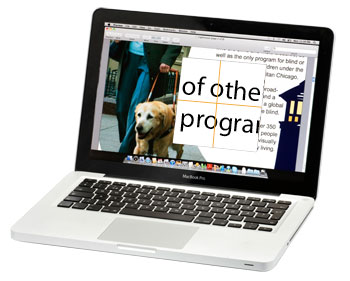
MagniLink iMax v1.0
Basiskenmerken
- Versie: 1.0
- Ontworpen voor: Mac OS X
- Vergrotingsbereik: 1,5 tot 36 maal
- Teksten met gladde randen: nee
- Kleuren instelbaar: ja
- Beeld inverteerbaar: ja
- Hogere resoluties ondersteund: ja
Aanvullende informatie
- Imax is een vergrotingssoftware voor de Mac die compatibel is met de beeldschermloepen van LVI.
- De Nederlandse spraaksynthesesoftware Infovox iVox (NL & VL) wordt meegeleverd en kan samen met de computer opgestart worden.
- Vergroting en spraak zijn via sneltoetsen in- en uitschakelbaar.
- Alle basisfuncties zijn via sneltoetsen bedienbaar.
- Via een instelvenster zijn ‘Vergroting’, ‘Cursor’ en ‘Spreken’ instelbaar.
- Er zijn vijf vergrotingsmodes: rond en vierkant loepje, opgesplitst scherm voor gedeeltelijke vergroting, schermvullende vergroting en vergroting op een tweede monitor.
- De vergroting is traploos instelbaar tussen 1,5 en 36 keer. Het contrast wordt daarbij automatisch verhoogd. Deze contrastverbetering is uitschakelbaar.
- Er is keuze uit zes kleurenschema’s.
- De muispijl kan vergroot weergegeven worden en daarbij kan een groen assenkruis door de pijlpunt gezet worden voor betere zichtbaarheid.
- Imax leest alle onderdelen voor waar je met de muis over navigeert.
- De gebruiker kan aangeven dat de taal van de voor te lezen tekst automatisch moet herkend worden.
Producent
LVI
Zweden
Website: www.lvi.be/CM.php?PageID=141729
Leveranciers en prijzen
- België: LVI Belgium: 449 euro (juli 2011, incl. btw)
- Nederland: Babbage Automation: 449 euro (juli 2011, incl. btw)
Terug naar de Technische fiches
Adressen leveranciers
BABBAGE AUTOMATION
Van Beverenlaan 1
NL - 4706 VM Roosendaal
Telefoon: +31 (0)165 53 61 56
E-mail: info@babbage.com
Web: www.babbage.com
BELEYES
Osdorperban 11a
NL - 1068 LD Amsterdam
Telefoon: +31 (0)207 77 68 07
E-mail: info@beleyes.nl
Website: www.beleyes.nl
BLINDENZORG LICHT EN LIEFDE
Hulpmiddelendienst
Oudenburgweg 40
B - 8490 Varsenare
Telefoon: +32 (0)50 40 60 52
E-mail: hulpmid@blindenzorglichtenliefde.be
Web: www.blindenzorglichtenliefde.be
BRAILLELIGA
Engelandstraat 57
B - 1060 Brussel
Telefoon: +32 (0)2 533 32 11
Email: info@braille.be
Web: www.brailleliga.be
ERGRA ENGELEN
Kerkstraat 23
B - 2845 Niel
Telefoon: +32 (0)3 888 11 40
E-mail:
jos.engelen@ergra-engelen.be
Web: www.ergra-engelen.be
ERGRA LOW VISION
Carnegielaan 4 - 14
NL - 2517 KH Den Haag
Telefoon: +31 (0)70 311 40 70
E-mail: info@ergra-low-vision.nl
Web: www.ergra-low-vision.nl
EROCOS INTERNATIONAL
Dr. Van de Perrestraat 176-178
B - 2440 Geel
Telefoon: +32 (0)14 76 55 20
E-mail: info@erocos.be
Web: www.erocos.be
FOCI
Tijs van Zeventerstraat 29
NL - 3062 XP Rotterdam
Telefoon: +31 (0)10 452 32 12
E-mail: info@foci.nl
Web: www.foci.nl
FREEDOM SCIENTIFIC BELGIUM BVBA
Nieuwe Kaai 25
B - 2300 Turnhout
Telefoon: +32 (0)14 43 69 00
E-mail: info@freedomscientific.be
Web: www.freedomscientific.be
FREEDOM SCIENTIFIC BENELUX BV
Postbus 4334
NL - 7320 AH Apeldoorn
Telefoon: +31 (0)55 323 09 07
E-mail: info@freedomscientific.nl
Web: www.freedomscientific.nl
INTEGRA
Naamsesteenweg 386
B - 3001 Heverlee
Telefoon: +32 (0)16 35 31 30
E-mail: info@integra-belgium.com
Web: www.integra-belgium.com
IRIS HUYS
James Wattstraat 13B
NL - 2809 PA Gouda
Telefoon: +31 (0)182 525 889
E-mail: info@irishuys.nl
Web: www.irishuyes.nl
KOBA VISION
De Oude Hoeven 6
B - 3971 Leopoldsburg
Telefoon: +32 (0)11 34 45 13
E-mail: info@kobavision.be
Web: www.kobavision.be
KOMFA MEDIA
Postbus 3041
NL – 3760 DA Soest
E-mail: info@komfa-media.eu
Web: www.komfa-media.eu
LVI BELGIUM
Bouwelsesteenweg 18a
B - 2560 Nijlen
Telefoon: +32 (0)3 455 92 64
E-mail: info@lvi.be
Web: www.lvi.be
Bureau Wallonie
Chaussée de Bruxelles 151
B - 6040 Jumet
Telefoon: +32 (0)473 78 15 23
E-mail: manu.rochet@lvi.be
Web: www.lvi.be
MATCH-ADVICE
Potgieterstraat 15
NL - 8172 XD Vaassen
Telefoon: +31 (0)578 84 23 24
E-mail: info@match-advice.nl
Web: www.match-advice.nl
O.L.V.S. OPTICAL LOW VISION SERVICES
Loolaan 88
NL - 2271 TP Voorburg
Telefoon: +31 (0)70 383 62 69
E-mail: info@slechtzienden.nl
Web: www.slechtzienden.nl
en www.loepen.nl
OPTELEC BELGIE
Baron Ruzettelaan 29
B - 8310 Brugge
Telefoon: +32 (0)50 35 75 55
E-mail: info@optelec.be
Web: www.optelec.be
OPTELEC NEDERLAND
Breslau 4
NL - 2993 LT Barendrecht
Telefoon: +31 (0) 88 678 35 32
E-mail: info@optelec.nl
Web: www.optelec.nl
RDG KOMPAGNE
Postbus 310
NL - 7522 AH Enschede
Telefoon: +31 (0)30 287 05 64
E-mail: info@rdgkompagne.nl
Web: www.rdgkompagne.nl
REINECKER REHA TECHNIK NL
Oudenhof 2D
NL - 4191 NW Geldermalsen
Telefoon: +31 (0)345 585 160
E-mail: reinecker.nl@worldonline.nl
Web: www.lowvision-shop.nl
SAARBERG
Postbus 222
NL - 4200 AE Gorinchem
Telefoon: +31 (0)18 361 96 25
E-mail: info@saarberg.info
Web: www.saarberg.info
SENSOTEC
Vlamingveld 8
B - 8490 Jabbeke
Telefoon: +32 (0)50 39 49 49
E-mail: info@sensotec.be
Web: www.sensotec.be
SENSOTEC
Antwerpse Steenweg 96
B - 2940 Hoevenen-Stabroek
Telefoon: +32 (0)3 828 80 15
E-mail: info@sensotec.be
Web: www.sensotec.be
SLECHTZIEND.NL
Van Heemstraweg 46B
6658 KH Beneden Leeuwen
Telefoon: +31 (0)24 3600 457
E-mail: info@slechtziend.nl
Web: www.slechtziend.nl
SOLUTIONS RADIO BV
Motorenweg 5-h
NL - 2623 CR Delft
Telefoon: +31 (0)15 262 59 55
Web: www.orionwebbox.org
VAN LENT SYSTEMS BV
Dommelstraat 34
NL - 5347 JL Oss
Telefoon: +31 (0)412 64 06 90
E-mail: info@vanlentsystems.com
Web: www.vanlentsystems.nl
WORLDWIDE VISION
Luxemburgstraat 7
NL - 5061 JW Oisterwijk
Telefoon: +31 (0)13 528 56 66
E-mail: info@worldwidevision.nl
Web: www.worldwidevision.nl
Colofon
INFOVISIE MAGAZIEN
Driemaandelijks tijdschrift over technische hulpmiddelen voor blinde en slechtziende mensen. Verkrijgbaar in zwartdruk, in gesproken vorm op daisy-cd en in elektronische vorm als HTML-bestand. De elektronische leesvorm is gratis en wordt verzonden via e-mail. Het elektronische archief (sinds 1986) kan op de website www.infovisie.be geraadpleegd worden. Er kan ook op trefwoorden in het archief gezocht worden.
Redactie 2011
KOC - Kenniscentrum Hulpmiddelen van het VAPH
Tel.: +32 (0)2 225 86 91
E-mail:
gerrit.vandenbreede@vaph.be
Web: www.hulpmiddeleninfo.be
INFOVISIE vzw
Tel.: +32 (0)16 32 11 23
E-mail:
jan.engelen@esat.kuleuven.be
Web: www.infovisie.be
Redactieteam
Jan Engelen
Jeroen Baldewijns
Christiaan Pinkster
Gerrit Van den Breede
Heidi Verhoeven
Marie-Paule Van Damme
Vormgeving
zwartdruk: Johan Elst (B)
daisyversie: Dedicon,Grave (NL)
HTML-versie: KOC (B)
Abonnementen
- België: 25 euro/jaar
- Andere landen: 30 euro/jaar
Wie zich wenst te abonneren, dient zich tot het VAPH-KOC te richten:
- zwartdruk en daisy-cd:
KOC - Kenniscentrum Hulpmiddelen van het VAPH
Sterrenkundelaan 30
1210 Brussel
Telefoon: +32 (0)2-225 86 61
E-mail: koc@vaph.be - HTML-versie: per e-mail aanvragen bij koc@vaph.be
Zonder schriftelijk tegenbericht wordt uw abonnement automatisch verlengd bij het begin van een nieuwe jaargang.
De zwartdrukversieis gemaakt met de Tiresiasfont, speciaal ontwikkeld voor blinde en slechtziende mensen door het RNIB Digital Accessibility Team. Website: www.rnib.org.uk
Verantwoordelijke
uitgever
Jan Engelen
Vloerstraat 67
B - 3020 Herent
De redactie is niet verantwoordelijk voor ingezonden artikelen. Enkel teksten die ondertekend zijn, worden opgenomen. De redactie behoudt zich het recht voor ingezonden stukken in te korten.
Het redactieteam kan niet aansprakelijk gesteld worden voor onjuiste gegevens die door leveranciers of producenten werden meegedeeld.
© Artikels uit deze publicatie kunnen overgenomen worden na schriftelijke toestemming van de uitgever.
